GeoMeter håndbogen. GeoMeter v (The GeoMeter s Sketchpad Version 4.02)
|
|
|
- Oliver Clemmensen
- 8 år siden
- Visninger:
Transkript
1 GeoMeter håndbogen GeoMeter v. 1.0 (The GeoMeter s Sketchpad Version 4.02) Geometriprogrammet GeoMeter Dansk udgave af The GeoMeter s Sketchpad version 4.0, Det dynamiske geometriprogram til eksperimenterende matematikundervisning. GeoMeter design: Nicholas Jackiw Software implementation: Nicholas Jackiw, Scott Steketee Manual: Scott Steketee, Nicholas Jackiw, Steven Chanan Support: Keith Dean, Jill Binker, Matt Litwin Produktion: Jill Binker, Deborah Cogan, Diana Jean Parks, Caroline Ayres Dansk oversættelse: Allan Bergmann Jensen Programmet The GeoMeter s Sketchpad blev oprindelig skabt i et samarbejde mellem The Visual Geomery Project på Swarthmore College og Key Curriculum Press. The Visual Geomery Project blev ledet af Drs. Eugene Klotz og Doris Schattscheider. Dele af dette materiale er baseret på arbejde udført af KCP Technologies, Inc. med støtte fra The 1
2 National Science Foundation Alle meningstilkendegivelser, resultater, konklusioner eller anbefalinger, der udtrykkes i denne manual, er alene forfatternes, og de afspejler ikke nødvendigvis The National Science Foundations synspunkter. The GeoMeter s Sketchpad, Dynamic Geometry og Key Curriculum Press er registrerede varemærker tilhørende Key Curriculum Press. Sketchpad og JavaSketchpad er varemærker tilhørende Key Curriculum Press. Alle andre firmanavne og produktnavne er varemærker eller registrerede varemærker tilhørende de respektive ejere. Key Curriculum Press th Street Emeryville, CA USA L&R Uddannelse
3 Indhold GeoMeter håndbog... 1 The GeoMeter s Sketchpad...1 Version Geometriprogrammet GeoMeter...1 Indhold...3 Indledning Elementer Dokumenter...14 Dokumentvinduet...15 Dokument med flere sider...17 Makroer...18 Vis opskriften på en makro...18 Objekter...20 Objekternes egenskaber...21 Slægtskab mellem objekter: Forældre og børn...23 Punkter...25 Stier...29 Linjestykker, halvlinjer og linjer...30 Cirkler og cirkelbuer...32 Indre af polygoner, indre af cirkel etc Målinger, beregninger og parametre...37 Målinger...38 Beregninger...38 Parametre...39 Brug af værdier...40 Koordinatsystemer og akser...42 Konstruktion af et sømbræt...45 Geometrisk sted...46 Konstruktion af geometrisk sted...48 Tilpasning af geometrisk sted...49 Funktioner og plot af funktioner...51 Funktioner...51 Plot af funktion...55 Iterationer og itererede afbildninger...56 Opret en iteration
4 Arbejde med iterationer...58 Tabeller...60 Arbejde med tabeller...60 Tekstbokse...62 Arbejd med tekstbokse...62 Sammensatte tekstbokse...62 Handleknapper...64 Brugen af handleknapper...64 Vis/Skjul knapper...64 Animationsknapper...65 Flyt-knapper...65 Link-knapper...66 Rulle-knapper...66 Præsentationsknapper...66 Billeder...67 Animationspanelet...69 Animationspanelets bestanddele...70 Brugen af animationspanelet...72 Principper for animation...75 Animation af et frit punkt...76 Animation af et punkt på en sti...76 Animation af parametre...77 Bevægelsesretning...78 Bevægelseshastighed...78 Kun en gang...79 Lommeregner...80 Lommeregnerens opbygning...82 Knapper...82 Indtastningsfeltet...82 Visningsområdet...83 Popop-menuerne...83 Brug af signum til definition af en stykvis funktion...85 Indsæt værdier og funktioner fra konstruktionen...87 Indsæt en ny parameter...87 Tekstpanel...88 Vis, skjul og flyt tekstpanelet...89 Anvendelse af tekstpanelet...90 Brug tekstpanelet på valgte tekstobjekter...90 Redigering af en tekstboks med tekstpanelet...91 Vis opskrift...93 Kommentarer til makroer
5 Objektliste...95 Givne objekter...95 Trin...96 Arbejd med objektlisten...96 Anvend makroer sammen med Vis opskrift...97 Vis trin for trin...98 Udskriv en opskrift Farver Farvevælgeren Værktøjspanel Oversigt over værktøjspanelet Sådan vælger og bruger du værktøjerne Sådan bruges værktøjet til at rulle skærmbilledet Skjul og vis værktøjspanelet Parkering af værktøjspanelet Pil Valg og fravalg af objekter Vælg objekter med male over teknik At vælge objekter der overlapper Flytte objekter Transformering Pil til parallelforskydning Pil til drejning Pil til multiplikation om et punkt Zoom ind og ud Andre muligheder med pilen Dobbeltklik med pilen Pilen som genvej til tekst Konstruktion af Skæringspunkt Pilen og handleknapper Ændring af skala for x- og y-akse Ændring af størrelsen på et billede Ændring af definitionsmængden til plot og geometriske steder Punkt Cirkel Linje Tekst Brug af Tekst Vis og skjul navne
6 Placering og redigering af navne Oprette tekstbokse Redigering af tekstbokse Makro Overblik over Makro Menuen Makro Konstruktion med makroer Makroens forudsætninger og resultater Valg af forudsætninger Definer makro Styring af en makro Håndtering af makroer Vis eller skjul opskrift Sådan oprettes en makro til konstruktion af midtnormaler Makromappen Menuer Filer Nyt dokument Åbn Gem Gem som Luk Dokumentstyring Sideopsætning Vis udskrift Udskriv Afslut Rediger Fortryd Genopret Klip Kopier Indsæt Slet Handleknapper Skjul/vis Animation Flyt-knap Præsentation
7 Link Rulle Vælg alt Vælg forældre Vælg børn Saml/Adskil Brug Saml/Adskil til at undersøge konstruktioner Rediger definition Egenskaber Objektegenskaber Egenskaber for navn Egenskaber for tal Egenskaber for et plot Egenskaber for parametre Tabel egenskaber Skjul/vis egenskaber Egenskaber for animationer Egenskaber for flyt-knapper Egenskaber for præsentationer Egenskaber for link Egenskaber for skærmrul Egenskaber for iterationer Indstillinger Indstilling af enheder Orientering om den interne nøjagtighed og de viste afrundede værdier Indstilling af farve Indstilling af tekst Avancerede indstillinger Eksport til klippebord Indstilling af sampling Indstilling af system Rediger farvemenuen Vis Stregtype Farve Parameterstyrede farver Flere farver Tekst Skjul objekter Vis alle skjulte
8 Vis et enkelt skjult objekt Vis/skjul navne Spor Slet spor Animer Hurtigere/langsommere Stop animation Vis/skjul tekstpanel Vis/skjul animationspanelet Vis/skjul værktøjspanelet Konstruer Anvendelse af menuen Konstruer Punkt på objekt Midtpunkt Skæringspunkt Linjestykke, halvlinje og linje Parallel linje Vinkelret linje Vinkelhalveringslinje Cirkel udfra centrum og punkt Cirkel udfra centrum og radius Cirkelbue Cirkelbue gennem tre punkter Indre (område) Indre af polygon Indre af cirkel Cirkeludsnit Cirkelafsnit Geometrisk sted Transformer Marker Marker centrum Marker spejlingsakse Marker vinkel Marker forhold/marker forhold mellem linjestykker/marker faktor Marker vektor Marker afstand Parallelforskyd Polær vektor til parallelforskydning Rektangulær vektor til parallelforskydning
9 Markeret vektor til parallelforskydning Hvordan Konstrueres et linjestykke med en fast længde Drej Konstrueres en fast vinkel Multiplicer om et punkt Spejl Iterer Iteration demonstreret med et eksempel Dialogboksen for iterationer Vis Struktur Sammensatte iterationer Konstruktion af en Sierpinski trekant Tilfældigt itererede punkter Antal iterationer bestemt af en parameter Slutpunkt Mål Længde Afstand Omkreds Periferi Vinkel Areal Centervinkel Buelængde Radius Forhold Konstruktion af en skyder Lommeregner Koordinater x-koordinat y-koordinat Afstand mellem koordinater Hældningskoefficient Ligning Graf Definer koordinatsystem Marker koordinatsystem Gitter Vis gitter
10 Lås til gitter Plot punkter/plot som (x, y)/plot som (r, theta) Ny parameter Ny funktion Plot funktion/plot ny funktion Differentialkvotient Tabel Tilføj data til tabel Fjern data fra tabel Vindue Overlappet Side ved side Liste Flere Hjælp Højreklikmenu Tastatur Genvejstaster Esc-tasten Andre specielle taster Avancerede emner Eksperter Om GeoMeters menustruktur Teknikker til at vælge Brugen af genveje Udtryk i dialogbokse Åbn GeoMeter med tilpassede genveje Avancerede tekstemner Saml tekst med brug af en skabelon Saml tekst med et punkt Avancerede værkstøjsemner Automatisk valg af givne objekter Kontroller navngivningen Avanceret grafisk eksport Skærmfangst Kopiere og indsætte grafik Indstilling for eksport Beskæring
11 PostScript og EPS filer JavaSketchpad og web-baseret dynamisk geometri Oversigt over web-udgivelse Grundlæggende mappestruktur i JavaSketchpad Sådan oprettes en JavaSketchpad web-side Hvad kan gå galt? Ikke understøttede objekter Ingen JSP-mappe Browser understøtter ikke Java Fejlmeldingerne Java Exception eller Error Afvigelser i visningen Tilpasning og udgivelse af dine sider Flere informationer Den interne matematik i GeoMeter Indeks
12 Indledning Programmet GeoMeter er beregnet til at skabe, undersøge og analysere en lang række matematiske problemstillinger. Ved at bruge dynamisk geometri, kan du konstruere interaktive matematiske modeller, som spænder fra grundlæggende undersøgelser af former og tal til avancerede, animerede illustrationer af komplekse systemer. Hvis du er elev eller studerende, kan GeoMeter hjælpe dig med at undersøge ikke kun emnerne fra geometrien, men også matematiske ideer fra algebraen, trigonometrien og mange andre områder. Hvis du er underviser, vil GeoMeter være et overbevisende værktøj til præsentation af matematiske ideer, til udarbejdelse af klasseopgaver og til at pirre elevernes nysgerrighed og aktive gætten, uanset om du arbejder i et klasselokale med en enkeltstående computer til rådighed eller i et computerlokale med en pc til hver elev. Forskere og andre matematikentusiaster bruger GeoMeter som hjælp til gennem eksperimenter at stille og besvare spørgsmål af typen: Hvad sker der hvis? Og GeoMeter bruges som redskab til tilbundsgående undersøgelser af en konstruktions egenskaber og som hjælp til at skabe ny viden. GeoMeter bruges også til at konstruere matematiske illustrationer i topkvalitet til brug ved formidling og til hjemmeopgaver, rapporter og publikationer. Eller illustrationerne skabes alene for deres egen iboende visuelle kvalitet. 12
13 Elementer Hvis du har arbejdet dig igennem Manual til GeoMeter og de Seks guidede ture, vil du allerede have en god fornemmelse for mange af elementerne i GeoMeter. I det store og hele bruger du GeoMeter til at skabe dokumenter, der indeholder matematiske konstruktioner og geometriske figurer. Hver konstruktion eller figur hver tegning er konstrueret ved at sammensætte individuelle objekter som tillige er defineret, så vidt angår deres indbyrdes matematiske afhængighed. Du kan bruge en kombination af værktøjer og menupunkter til at håndtere dokumentet og de objekter, der er indeholdt heri. Hvor de næstfølgende to kapitler beskriver værktøjer og menupunkter i detaljer, vil dette kapitel introducere de forskellige typer objekter, du har til din rådighed, og give et overblik over de værktøjer og menupunkter, du kan bruge til at håndtere dem. Slå op i Elementer, når du støder på ukendte objekter i GeoMeter, eller hvis du søger efter tilbundsgående gennemgang af egenskaberne for et objekt, du allerede er fortrolig med. 13
14 Dokumenter Et GeoMeter-dokument består af en eller flere sider med geometriske konstruktioner, billeder eller tekst. I programmet GeoMeter defineres en konstruktion som en samling af indbyrdes relaterede objekter (dvs. linjer, cirkler, punkter, målinger etc.). Objekterne opretter du ved hjælp af værktøjer og menupunkter, som beskrevet senere i denne håndbog. GeoMeter er Windowskompatibelt Dokumentvinduet viser en side af gangen. Et dokument kan bestå af flere sider, som hver især kan indeholde selvstændige konstruktioner. Et dokument kan også indeholde et hvilket som helst antal Makroer, som en udvidelse af de basale værktøjer: Punkt, Cirkel og Linje. Menupunktet Filer Dokumentstyring giver dig redskaber til håndtering af sider og makroer, der er indeholdt i et GeoMeter-dokument. Se også: Hvis du har arbejdet dig igennem Manual til GeoMeter og de Seks guidede ture, vil du allerede have en god fornemmelse for mange af elementerne i GeoMeter. I det store og hele bruger du GeoMeter til at skabe dokumenter, der indeholder matematiske konstruktioner og geometriske figurer. Hver konstruktion eller figur hver tegning er konstrueret ved at sammensætte individuelle objekter som tillige er defineret, så vidt angår deres indbyrdes matematiske afhængighed. Du kan bruge en kombination af værktøjer og menupunkter til at håndtere dokumentet og de objekter, der er indeholdt heri. Hvor de næstfølgende to kapitler beskriver værktøjer og menupunkter i detaljer, vil dette kapitel introducere de forskellige typer objekter, du har til din rådighed, og give et overblik over de værktøjer og menupunkter, du kan bruge til at håndtere dem. Slå op i Elementer, når du støder på ukendte objekter i GeoMeter, eller hvis du søger efter tilbundsgående gennemgang af egenskaberne for et objekt, du allerede er fortrolig med. Dokumenter (s. 13), Dokument med flere sider (s. 17), Makroer (s. 18), Dokumentstyring (s. 159), Makro (s. 137), Oversigt over værktøjspanelet (s. 104); Menuer (s. 151) 14
15 Dokumentvinduet Et GeoMeter-dokument er vist herunder. Dokumentvinduet indeholder et tegneområde inden for hvilket du kan konstruere og afprøve dine matematiske figurer. fig.nr.003 Titelbjælken: Flyt vinduet rundt på skærmen ved at trække i titelbjælken. Luk vinduet: Luk vinduet med et klik her. Faneblade: Skift til nye sider ved at klikke på fanebladene. (Fanebladene er kun synlige, når dokumentet indeholder mere end en side). Bjælke: Træk i bjælken for at få mere eller mindre plads til fanebladene (bjælken er kun synlig, når dokumentet indeholder mere end en side). Da nogle objekter som f.eks. linjer og halvlinjer fortsætter langt uden for skærmbilledet, kan du altid benytte pileknapperne på vinduets rulleskakter, selvom alle objekter i tegningen er inden for skærmbilledet. 15
16 Rulleskakt: Klik eller træk for at rulle indholdet af vinduet op og ned. Vinduets kanter: Træk i kanterne for at ændre vinduets størrelse. Maksimer vinduet: Klik for at udvide vinduets størrelse til det størst mulige. Minimer vindue: Klik for at klappe vinduet sammen til en ikon. Se også: Hvis du har arbejdet dig igennem Manual til GeoMeter og de Seks guidede ture, vil du allerede have en god fornemmelse for mange af elementerne i GeoMeter. I det store og hele bruger du GeoMeter til at skabe dokumenter, der indeholder matematiske konstruktioner og geometriske figurer. Hver konstruktion eller figur hver tegning er konstrueret ved at sammensætte individuelle objekter som tillige er defineret, så vidt angår deres indbyrdes matematiske afhængighed. Du kan bruge en kombination af værktøjer og menupunkter til at håndtere dokumentet og de objekter, der er indeholdt heri. Hvor de næstfølgende to kapitler beskriver værktøjer og menupunkter i detaljer, vil dette kapitel introducere de forskellige typer objekter, du har til din rådighed, og give et overblik over de værktøjer og menupunkter, du kan bruge til at håndtere dem. Slå op i Elementer, når du støder på ukendte objekter i GeoMeter, eller hvis du søger efter tilbundsgående gennemgang af egenskaberne for et objekt, du allerede er fortrolig med. Dokumenter (s. 13), Makroer (s. 18) 16
17 Dokument med flere sider Et nyt GeoMeter-dokument åbner altid med en enkelt tom side. Du kan efter behov tilføje flere sider til dokumentet. For eksempel: Hvis du ønsker at arrangere en stribe illustrationer, som viser udviklingen i et bevis. Hvis du ønsker at præsentere en aktivitet, der består af flere flere selvstændige dele. Hvis du ønsker at undersøge en antagelse mere i dybden, end det er muligt med en enkelt figur. I de ovennævnte tilfælde er det bekvemt at kunne samle flere sider om det samme emne i et enkelt dokument. Du tilføjer nye sider til dokumentet med menupunktet: Filer Dokumentstyring. Herfra du kan du også omdøbe, kopiere, slette og ændre rækkefølgen på siderne. Brug Dokumentstyring til at skjule eller vise faneblade. Når et dokument har mere end en side, bliver fanebladene synlige nederst til venstre i vinduet, og sidenavnet eller sidenummeret ses på vinduets titelbjælke. Klik på fanebladene, når du vil skifte fra en side til en anden. Du kan også oprette links mellem siderne ved hjælp af link-knapper. Se også: Dokumentvinduet (s. 15), Makroer (s. 18), Dokumentstyring (s. 159), Link-knapper (s. 66) 17
18 Makroer Ud over at indeholde flere sider, kan et GeoMeter-dokument også indeholde en eller flere såkaldte makroer. Det er værktøjer, som du selv eller andre har konstrueret. Makroer udvider programmets muligheder ved at tilføje færdige geometriske konstruktioner til GeoMeters samling af grundlæggende værktøjer eller ved at tilbyde nye måder til at konstruere kendte matematiske objekter. Du kan organisere dine mest brugte makroer ved at gemme samlinger af beslægtede værktøjer i selvstændige dokumenter. Ved at bruge en side i dokumentet til beskrive de indeholdte makroer og give eksempler på deres brug bliver dit dokument til en praktisk værktøjskasse som du kan dele med andre. Du kan f.eks. konstruere makroer til konstruktion af de forskellige centre i en trekant eller en samling af forskellige regulære polygoner. Når du opretter en ny makro, bliver det til en del af dit dokument. Ved hjælp af popop-menuen bag makroknappen, kan du ændre navnet, ændre rækkefølgen eller slette en makro fra det aktive dokument. Du kan også kopiere en makro fra andre åbne dokumenter til det aktive dokument. Ud over de makroer der findes i det aktive dokument, har du også adgang til alle de makroer, der er indeholdt i samtlige åbne GeoMeter-dokumenter. For at få adgang til en makro fra et andet GeoMeter-dokument på din harddisk, skal du blot åbne det pågældende dokument, hvorefter de makroer, der er indeholdt i dokumentet, er til din rådighed. Alternativt kan du gemme de dokumenter som indeholder dine vigtigste makroer i en mappe kaldet makromappen. Denne mappe finder du i den samme mappe på harddisken, som du oprindeligt installerede GeoMeterprogrammet i (normalt C:\Programmer\GeoMeter\). Alle de makroer, som er indeholdt i de dokumenter, der bliver gemt i denne mappe, vil altid være til rådighed. Se også: Dokumentvinduet (s. 15), Dokument med flere sider (s. 17, Makroer(s. 18, Dokumentstyring (s. 159), Makromappen (s. 149) Vis opskriften på en makro Du kan punkt for punkt se, hvordan en makro er konstrueret ved at bruge menupunktet Vis opskrift, som du finder i popop-menuen bag knappen Makro. Opskriften er en skreven liste over objekter, der er givet, samt en 18
19 punktvis redegørelse for den måde makroen er konstrueret. Fra vinduet kan du redigere makroen på forskellige måder, og du kan se hvilke operationer, der aktiveres, samtidig med at figuren tegnes færdig trin for trin. Du kan vælge Vis opskrift direkte fra popop-menuen, eller du kan sætte hak (flueben) ud for Vis opskrift dialogboksen Håndtering af makroer. Se også: Vis opskrift (s. 93), Makro (s. 137), Vis eller skjul opskrift (s. 147), Vis sider/vis makro (s. 159) 19
20 Objekter Matematik kan - set i et perspektiv - betragtes som kunsten at skabe ny viden ved at finde nye og interessante sammenhænge mellem allerede kendte matematiske objekter. GeoMeter forsyner dig med en omfattende samling af sådanne matematiske objekter tillige med mange måder at forbinde dem på. Det er op til dig at skabe nye sammenhænge ved at sætte allerede velkendte objekter sammen, definere deres indbyrdes relationer for derefter at undersøge deres virkemåde, finde nye relationer, opdage symmetrier og mønstre, og til slut fremvise og præsentere dine resultater. De objekter, du har til rådighed i GeoMeter, falder i flere generelle kategorier. Nogle af objekterne er rene geometriske størrelser som f.eks. punkter, linjer, halvlinjer, linjestykker, cirkler, vinkler, indre af polygoner og cirkler, geometriske steder og itereringer (gentagelser). Andre objekter er hentet fra algebraen f.eks. målinger, parametre, koordinatsystemer, beregninger og funktioner. Og endelig er der nogle objekter i GeoMeter, der bruges primært til beskrivelser, forklaringer og præsentationer f.eks. tekstbokse og knapper til animationer. Dette kapitel beskriver indgående de forskellige slags objekter, du har til rådighed i programmet GeoMeter. Gå til kapitlet om Værktøjspanelet, hvis du søger oplysninger om, hvordan du kan bruge de indbyggede værktøjer i GeoMeter til at oprette og modificere objekter. I kapitlet om Menuerne finder du detaljerede forklaringer på, hvordan menuerne i GeoMeter bruges. Se også: Menuer (s. 151), Værktøjspanel (s. 103) 20
21 Objekternes egenskaber Der er en række egenskaber, som mange eller alle objekter har fælles. Farve Alle geometriske objekter (linjer, cirkler etc.) i GeoMeter kan farvelægges. Du giver et objekt en ny farve ved først at vælge objektet, og derefter tilføre den nye farve med menupunktet Vis Farve. Navngivne objekter, som f.eks. punkter og linjer, kan ligeledes farvelægges ved hjælp af GeoMeters tekstpanel. Farven på alle former for tekster (f.eks. målinger og funktioner), kan ændres fra såvel undermenuen Farve som fra tekstpanelet. Navn De fleste geometriske objekter i GeoMeter kan navngives. Et objekts navn vises eller skjules enten med værktøjet Tekst eller ved at bruge menupunktet Vis Vis/skjul navn. Navnet kan ændres med værktøjet Tekst eller med menupunktet Rediger Egenskaber. Ved hjælp af tekstpanelet, kan du ændre på skrifttype, skriftstørrelse, typografi eller farve. Synlighed Objekter kan skjules i tegningen eller konstruktionen. Skjulte objektet vil fortsat være en del af konstruktionen, og de kan stadig kontrollere, styre eller begrænse andre objekter. Brug menupunktet Vis Skjul objekter til at skjule de valgte objekter, og benyt Vis Vis alle skjulte til at vise alle skjulte objekter. Du kan også vise og skjule objekter ved at indsætte Vis/skjul-knapper i konstruktionen. Animation Alle geometriske objekter og parametre kan animeres, så de bevæges eller skifter værdi: Du kan vælge menupunktet Vis Animer. Du kan konstruere knapper til animation og bevægelse. Du kan benytte menupunktet Vis Animationspanel. Hvis du vil gentage bevægelsen/animationen flere gange, kan du med fordel benytte handleknapper. Spor Ethvert geometrisk objekt kan afsætte et spor, så dets bane over skærmen bliver synlig. Vælg det eller de objekter, der skal efterlade et spor og benyt 21
22 menupunktet Vis Spor. Brug samme menupunkt til at stoppe sporingen af objekterne igen. Brug menupunktet Vis Slet spor til at fjerne de spor, der aktuelt er på skærmen. Fra Rediger Indstillinger Farver kan du indstille programmet sådan, at sporet bliver på skærmen. Eller du kan indstille programmet til automatisk at udviske sporene efter kort tid. I det sidste tilfælde kan du tillige indstille, hvor hurtigt sporet skal forsvinde fra skærmen. Stregtype Mange geometriske objekter vises som lige eller kurvede streger. Med Vis Stregtype kan du bestemme, om stregerne skal vises stiplede, fede eller normale. Egenskaber De fleste egenskaber, der er tilknyttet et GeoMeter-objekt, kan ændres fra objektets dialogboks: Egenskaber. Dialogboksen kan åbnes fra menupunktet Rediger Egenskaber, eller du kan højreklikke på det objekt, som skal have sine egenskaber ændret. Fra popop-menuen vælger du Egenskaber. Se også: Vis (s. 219), Tekst (s. 129), Vis/skjul navne (s. 228) Egenskaber for navn (s. 190), Tekstpanel (s. 88), Skjul objekter (s. 226), Vis alle skjulte (s. 227), Animer (s. 232), Spor (s. 229), Animation (s. 175), Stregtype (s. 220), Egenskaber (s. 188), Højreklikmenu (s. 334), Animationspanelet (s. 69), Flyt-knap (s. 175) 22
23 Slægtskab mellem objekter: Forældre og børn Når du konstruerer en tegning, indeholder tegningen ikke blot de objekter, du indsætter, men også det "slægtskab" - dvs. den inbyrdes afhængighedder er mellem de enkelte objekter. En trekant, som den der er afbildet herunder, indeholder ikke kun seks punkter og seks linjer; den inkluderer også de afhængigheder, der er mellem de 12 objekter. C D E A fig. nr. 004 F B F.eks. er midtpunktet E afhængigt af linjestykket BC. Punktet E er konstrueret med menupunktet Konstruer Midtpunkt. Samtidig med at punktet tegnes på skærmen, defineres punktets afhængighed af linjestykket BC. Således vil punktet altid være linjestykkets midtpunkt. Mere generelt beskrives dette slægtskab i GeoMeter ved at kalde midtpunktet E for barn af linjestykket BC, og linjestykket BC kaldes med samme terminologi for midtpunktets forælder. På samme måde betragtes linjestykket AB som barn af linjestykkets to endepunkter A og B. Og disse endepunkter er forældre til linjestykket AB. Den slags forældre-barn relationer definerer matematikken i din konstruktion og er afgørende for de måder, dine konstruktioner reagerer på, når du undersøger dem ved at trække i linjer og punkter. Slægtskabet mellem objekterne fastholder trekanten som en trekant, og slægtskabet fastholder midtpunkterne som midtpunkter, uanset hvordan du manipulerer trekanten ved at trække i hjørnepunkterne. Du kan tænke på en geometrisk konstruktion som et stamtræ, der registrerer såvel de enkelte objekter i tegningen, som deres indbyrdes forældre-barn slægtskaber. 23
24 Sådanne forældre-barn forhold er underforstået i alt, hvad du foretager dig i GeoMeter. Du skal f.eks. på forhånd have valgt bestemte objekter (forudsætninger) i tegningen, for at kunne bruge kommandoerne i menuen Konstruer. Objekterne, der skal vælges som forudsætninger, bliver forældre til konstruktionens nye barn. Du kan undersøge et hvilket som helst objekts forudsætninger dets stamtræ med menupunkterne Rediger Vælg forældre eller Rediger Vælg børn. Du kan også se objekternes slægtskab i dialogboksen Egenskaber. Det er endda muligt at redigere i stamtræet med menupunkterne Rediger Adskil eller Rediger Saml. Se også: Objektegenskaber (s. 188), Vælg forældre (s. 180), Vælg børn (s. 181), Konstruer (s. 238), Midtpunkt (s. 241), Pil (s. 107), Saml/Adskil (s. 182) 24
25 Punkter Punkter er fundamentale byggeklodser i den klassiske geometri. Grundlæggende geometriske figurer som linjer og cirkler, er defineret ud fra punkter. Enhver geometrisk konstruktion i GeoMeter starter med punkter. Der er tre slags punkter i GeoMeter: Et frit punkt har ingen forældre, og det er derfor ikke afhængigt af andre objekter. Et frit punkt kan flyttes til et hvilket som helst sted i planen. Et punkt på en sti. En sti er i denne sammenhæng et objekt der kan fungere som den sti, punktet må følge. Det kan f.eks. være et punkt på en linje, et punkt på en cirkelperiferi, et punkt på en graf eller et punkt på et geometrisk sted. Punktet kan bevæges frit på stien, men det kan ikke forlade den. Et bundet punkt er f.eks. et Skæringspunkt mellem en cirkel og en linje. Det bundne punkt er konstrueret så dets placering i planen er styret af punktets forældreobjekter. Et bundet punkt kan ikke flyttes ved at trække i punktet. Punktet kan kun bevæges ved at flytte på mindst et af forældreobjekterne. Således kan et Skæringspunkt mellem to linjestykker kun flyttes ved at flytte på det enten det ene eller begge linjestykker. fig. nr. 005a, 005b og 005c Se også: Slægtskab mellem objekter: Forældre og børn (s. 23), Punkt (s. 121), Linje (s. 125), Cirkel (s. 123), Makro (s. 137), Stier (s. 29) Flytte og animere punkter Frie punkter, og punkter der er knyttet til en sti, kan flyttes med musen, og de kan animeres. Brug enten menupunktet Vis Animer, eller konstruer en knap til animering. Disse objekter kan også bevæges med flyt-knapper. Når du flytter eller animerer alle andre typer geometriske objekter end de ovennævnte, vil det være forældreobjekterne, der flyttes eller animeres. 25
26 Se også: Animer (s. 232), Animationsknapper (s. 65), Animation (s. 175), Flyt-knap (s. 175), Slægtskab mellem objekter: Forældre og børn (s. 23) Adskil og saml punkter Der kan være tidspunkter, hvor du har brug for at tilføje frie punkter til et andet objekt, eller du har brug for at gøre et eksisterende punkt uafhængigt af forældreobjekterne. Sådanne ændringer i stamtræet lader sig gøre med menupunkterne Adskil og Saml, som findes i menuen Rediger. Kurver og transformerede objekter kan ikke adskilles. Brug Adskil til at adskille punkter fra en sti og til at adskille bundne punkter fra deres forældreobjekter (f.eks. midtpunkter eller skæringspunkter). Punkterne ændres dermed til frie/uafhængige punkter. Brug Saml til at samle frie punkter med andre punkter eller med en sti. Se også: Saml/Adskil (s. 182), Slægtskab mellem objekter: Forældre og børn (s. 23) Konstruktion af punkter Punkter kan konstrueres på flere måder: Du kan også konstruere et punkt ved at bruge kommandoerne fra menuen Transformer til at skabe transformerede billeder af et eksisterende punkt. Klik med værktøjet Punkt der hvor punktet skal afsættes. Klik med værktøjerne Linje eller Cirkel i et tomt område, for at konstruere de punkter der styrer linjen eller cirklen. Mange makroer kan også konstruere punkter efter behov. Vælg menupunktet Konstruer Punkt på objekt, hvis du ønsker at konstruere en punkt på et objekt. Vælg menupunktet Konstruer Midtpunkt, hvis du ønsker at konstruere midtpunkter på de valgte linjestykker. Vælg menupunktet Konstruer Skæringspunkt, hvis du ønsker at konstruere Skæringspunktet mellem to valgte objekter. Objekter skal enten være linjer, en cirkler eller en cirkelbuer. Vælg menupunktet Graf Afsæt punkter, hvis du ønsker at afsætte punkter i et koordinatsystem udfra to valgte målinger eller udfra to tal, som du indtaster. 26
27 Se også: Punkt (s. 121), Linje (s. 125), Cirkel (s. 123), Makro (s. 137), Stier (s. 29), Punkt på objekt (s. 240), Midtpunkt (s. 241), Plot punkter/plot som (x, y)/plot som (r, theta) (s. 320) Brug af punkter i transformationer Du kan transformere punkter ved hjælp kommandoerne i menuen Transformer. Og du kan ved hjælp af punkter specificere, hvordan andre objekter vil blive transformeret. Brug kommandoen Marker centrum, til at markere et punkt som centrum for en drejning eller en multiplikation om et punkt. Brug kommandoen Marker vinkel, til at markere en trepunkts vinkel til styring af parallelforskydninger og drejninger. Brug kommandoen Marker forhold, til at markere afstandsforholdet mellem tre punkter på samme linje til styring af en multiplikation om et punkt. Se også: Transformer (s. 255), Marker centrum (s. 259), Marker vinkel (s. 261), Marker forhold/marker forhold mellem linjestykker/marker faktor (s. 263) Måle på punkter Flere af kommandoerne i menuen Mål måler på valgte punkter eller kombinationer af valgte punkter. Brug kommandoen Afstand, til måling af afstanden mellem to punkter. Brug Vinkel, til måling af en vinkel givet ved tre punkter. Brug Forhold, til måling af et forhold defineret af tre punkter på linje. Brug x-koordinat, til måling af x-koordinaten til et punkt. Brug y-koordinat, til måling af y-koordinaten til et punkt. Brug Koordinater, til måling af koordinatparret til et punkt. 27
28 Se også: Forhold (s. 303), x-koordinat (s. 307), y-koordinat (s. 308), Koordinater (s. 306) 28
29 Stier Der er en række geometriske objekter der kan binde punkter sådan, at punktet efterfølgende kun kan flyttes til positioner på objektet. Den slags objekter kaldes under et for stier. Følgende objekter kan fungere som sti: Retlinjede objekter (linjestykker, halvlinjer, linjer og akser) Cirkler og buer I indre af polygoner eller cirkler, cirkelafsnit og cirkeludsnit, er det randen af området, der fungerer som sti. Indre af polygoner, indre af cirkler, cirkelafsnit og cirkeludsnit Geometriske steder og plot af funktioner Du kan bruge menupunktet Konstruer Punkt på objekt til at konstruere et punkt på en sti. Se også: Linjestykker, halvlinjer og linjer (s. 30), Cirkler og cirkelbuer (s. 32), Indre af polygoner, indre af cirkel etc. (s. 35), Geometrisk sted (s. 46), Punkt på objekt (s. 240), Animer (s. 232), Principper for animation (s. 75) 29
30 Linjestykker, halvlinjer og linjer Linjestykker, halvlinjer og linjer er fundamentale objekter i Euklidisk geometri. I klassiske geometriske konstruktioner benyttes en retskede, altså en retlinjet genstand uden måleenheder, til konstruktion af linjerne. Konstruktion af retlinjede objekter GeoMeter tilbyder adskillige metoder til konstruktion af retlinjede objekter: Brug værktøjet Linje. Brug kommandoerne Linjestykke, Halvlinje eller Linje, til at konstruere de respektive typer linjer på basis af to valgte punkter. Brug kommandoerne Vinkelret linje eller Parallel linje, til at konstruere parallelle eller retvinklede linjer til et valgt retlinjet objekt. Brug kommandoen Vinkelhalveringslinje, til at konstruere vinkelhalveringslinjen til en vinkel givet ved tre punkter. fig. nr. 006 Brugen af retlinjede objekter Brug retlinjede objekter som stier for animerede punkter. Du kan afsætte punkterne med menupunktet Konstruer Punkt på objekt. Brug retlinjede objekter som sti for animerede punkter skabt med menupunktet Rediger Saml. Vælg retlinjede objekter som spejlingsakser med menupunktet Transformer Marker spejl. Konstruer et linjestykkes midtpunkt med menupunktet Konstruer Midtpunkt. Brug menupunktet Konstruer Skæringspunkt til at konstruerer Skæringspunkter mellem retlinjede objekter, cirkler eller cirkelbue. 30
31 Hvis du opretter et koordinatsystem samtidig med at du har to valgte linjestykker, vil det først valgte definere enheden for x- aksen, og det sidst valgte enheden for y-aksen. Brug menupunktet Graf Definer enhed til at oprette et koordinatsystem med en enhed defineret udfra et eller to valgte linjestykker. (Koordinatsystemets enhed bliver da defineret udfra længden af linjestykkerne.) Måling af retlinjede objekter Du kan måle: Længden af et linjestykke. Forholdet mellem to linjestykkers længde. Linjens ligning (virker ikke med linjestykker og halvlinjer). Hældningskoefficienten alle typer retlinjede objekter. Se også: Linje (s. 125), Sådan konstrueres et linjestykke: (s. 125), Sådan konstrueres en halvlinje (s. 126), Sådan konstrueres en linje: (s. 126), Vinkelret linje (s. 245), Parallel linje (s. 244), Vinkelhalveringslinje (s. 246), Marker spejlingsakse (s. 260), Punkt på objekt (s. 240), Saml/Adskil (s. 182), Midtpunkt (s. 241), Længde (s. 294), Forhold (s. 303), Ligning (s. 311), Hældningskoefficient (s. 310) 31
32 Cirkler og cirkelbuer Cirkler og cirkelbuer er fundamentale objekter i Euklidisk geometri. I den klassiske geometriske konstruktioner benyttes en passer til konstruktionen af den slags objekter. Konstruktion af cirkler Du kan konstruere cirkler og cirkelbuer på flere måder med GeoMeter: Fig. nr. 007a Brug værktøjet Cirkel til at konstruere en cirkel, med et punkt som styrer centrum og andet punkt på periferien. Brug menupunktet Konstruer Cirkel udfra centrum og punkt, til at konstruere en cirkel udfra et punkt valgt til centrum, og et andet punkt som definerer radius. Fig. nr. 007b Brug menupunktet Konstruer Cirkel udfra centrum og radius til at konstruere en cirkel med det valgte punkt som centrum og enten et valgt linjestykkes længde eller en afstandsmåling som radius. Konstruktion af cirkelbue 32
33 fig. nr. 007c Brug menupunktet Konstruer Cirkelbue gennem 3 punkter, til at konstruere en cirkelbue som passerer gennem de tre valgte punkter. fig. nr. 007d Brug menupunktet Konstruer Cirkelbue til at konstruere en cirkelbue til den valgte cirkel, og som afgrænses af to valgte punkter på cirkelperiferien. Brugen af cirkler og cirkelbue En cirkelbue eller en cirkel kan fungere som sti for animerede punkter afsat med menupunktet Konstruer Punkt på objekt. En cirkelbue eller en cirkel kan fungere som sti for animerede punkter skabt med menupunktet Rediger Saml. Du kan konstruere Det indre af en cirkel, et Cirkeludsnit eller et Cirkelafsnit Du kan konstruere Skæringspunkter mellem cirkler, cirkelbuer, linjer etc. Brug Graf Definer enhedscirkel til at definere et koordinatsystem, som benytter den valgte cirkel som enhedscirkel. Måling på cirkler og cirkelbue Du kan måle: Omkredsen af en cirkel. Radius til en cirkel eller en cirkelbue. Arealet af en cirkel. 33
34 Cirklens ligning. Længden af en cirkelbue. Centervinkelen til en cirkelbue. Se også: Cirkel123), Cirkel udfra centrum og punkt (s. 247), Cirkel udfra centrum og radius (s. 248), Cirkelbue gennem tre punkter (s. 250), Cirkelbue (s. 249), Punkt på objekt (s. 240), Saml/Adskil (s. 182), Indre (s. 251, Definer koordinatsystem (s. 313), Omkreds (s. 296), Radius (s. 302), Areal (s. 299), Ligning (s. 311), Buelængde (s. 301), Centervinkel (s. 300) 34
35 Indre af polygoner, indre af cirkel etc. Der er fire slags objekter i GeoMeter, som definerer et område af planen. Det drejer sig om det indre af en polygon, det indre af en cirkel og de to indre områder der til dels afgrænses af en cirkelbue: cirkelafsnit og cirkeludsnit. Konstruktion af figurers indre områder Fig. Nr. 008a, 008b, 008c, 008d Brug menupunktet Konstruer Indre af polygon til at konstruere det indre af en polygon udfra tre eller flere hjørnepunkter. Brug menupunktet Konstruer Indre af cirkel til at konstruere det indre af en valgt cirkel. Brug menupunktet Konstruer Indre af cirkelbue Cirkeludsnit til at konstruere cirkeludsnittet til den valgte cirkelbue. Et cirkeludsnit er begrænset af den tilhørende cirkelbue og de to radier fra centrum til cirkelbuens endepunkter. Brug menupunktet Konstruer Indre af cirkelbue Cirkelafsnit til at konstruere cirkelafsnittet til den valgte cirkelbue. Et cirkelafsnit er begrænset af den tilhørende cirkelbue og korden til cirkelbuens endepunkter. Brug af det indre områder Randen af et indre område (dvs. det indre af en polygon, det indre af en cirkel, et cirkelafsnit eller et cirkeludsnit), kan bruges som sti for animerede punkter. Brug menupunktet Konstruer Punkt på objekt til at konstruere punktet. Et sådant punkt følger randen af det indre område, når det animeres. Eller brug menupunktet Rediger Saml til at knytte et frit punkt til det indre område. 35
36 Måling på det indre af en figur Du kan måle følgende: Arealet af det indre område. Omkredsen af det indre af en polygon samt omkredsen af cirkelafsnit og cirkeludsnit. Periferien til det indre af en cirkel. Radius til cirkelafsnit og cirkeludsnit. Centervinklen eller Buelængden til cirkelafsnit og cirkeludsnit. Se også: Indre (s. 251), Punkt på objekt (s. 240), Saml punkter (s. 183), Areal (s. 299), Omkreds (s. 296), Radius (s. 302), Centervinkel (s. 300), Buelængde (s. 301) 36
37 Målinger, beregninger og parametre 37
38 Talværdier kan bruges til at kontrollere transformerede objekter, afsatte punkter, beregninger, funktioner og iterationer. Målinger, beregninger og parametre er tre slags GeoMeter-objekter, som viser talværdier. Derfor har de mange fælles egenskaber. Talværdier som bygger på målinger eller beregninger, kan bruges til at undersøge slægtskab mellem mål og geometriske objekter i dine konstruktioner. Alle tre slags talværdier kan bruges til at styre og kontrollere konstruktionens bevægelser på en effektiv og illustrativ måde. Målinger fig. nr. 009 Målinger sætter tal på størrelse, hældninger, koordinater og andre geometriske karakteristika ved GeoMeter-objekter. Alle målte værdier opdateres dynamisk når du ændrer de målte objekter: F.eks. vil målingen af et linjestykkes længde ændre sig samtidig med at du ændrer på linjestykkets længde. Ofte kan du opnå værdifuld matematisk indsigt ved at observere hvordan målingerne ændrer sig og hvordan målingerne relaterer til hinanden og til andre objekter i konstruktionen. m AB = 2,01 cm m CDE = 30,27 Alle målinger indeholder numeriske data af en eller anden slags. De fleste målinger (bortset fra koordinatsæt og ligninger), består af en enkelt værdi. Sådan enkeltstående målinger kan bruges til mange formål i din tegning. En ny måling oprettes ved at vælge det objekt, der skal måles på og derefter benytte en passende kommando fra Mål menuen. Se også: Mål (s. 291), Brug af værdier (s. 40) Beregninger fig. nr. 010 Beregninger er matematiske udtryk som forbinder et eller flere numeriske led f.eks. målinger ved hjælp af aritmetik. For eksempel kan hver af de indvendige vinkler i en trekant måles, hvorefter summen af de tre vinkler kan beregnes. Ændrer du på de målinger som beregningen bygger på, vil beregningens resultat ændres tilsvarende. 2 AB = 4,00 cm 38
39 Du foretager en beregning med menupunktet Lommeregner. Der er mange indbyggede operatorer og funktioner til brug ved beregninger, ligesom der er mulighed for at definere sine egne. Start en beregning med menupunktet Mål Lommeregner. Du redigerer en beregning ved at dobbeltklikke på den, eller ved at benytte menupunktet Rediger Rediger beregning. En beregning kan ændres til en parameter ved at redigere beregningen sådan at den kun inkluderer en enkelt numerisk værdi. Der må ikke indgå operatorer eller funktioner Se også: Lommeregner (s. 305), Lommeregner (s. 80), Rediger definition (s. 187), Brug af værdier (s. 40), Funktioner (s. 51) Parametre Fig. nr. 011 Parametre er talværdier der i modsætning til målinger og beregninger, ikke er afhængig af andre objekter i skitsen. En parameter er defineret med et enkelt tal og evt. en benævnelse. Den kan være grader eller radianer for vinkelparameter, cm, pixel eller tommer for en længdeparameter eller en skalar når der ikke er brug for en enhed. Når parameteren er defineret, kan den let ændres ved at indskrive en ny værdi eller ved at animere parameteren, så den gradvist skifter værdi inden for et fastlagt interval. t 1 = 1,00 t 2 = 1,00 t 3 = 1,00 cm Brug parametre i dine matematiske konstruktioner, når du ønsker at undersøge effekten på en konstruktion ved at variere en numerisk ubekendt. En parameter oprettes fra menuen Graf Ny parameter eller den oprettes ved hjælp af Lommeregneren. Du får adgang til at ændre en parameterværdi med et dobbeltklik eller du kan redigere værdien fra parameterens Egenskaber. Definitionsmængde, hastighed eller andre aspekter vedrørende hvordan parameteren animeres, kan styres fra dialogboksen Egenskaber. Du kan hæve eller sænke værdien af en parameter ved at vælge den og derefter benytte +/- tasterne. 39
40 Parameteren animeres med menupunktet Vis Animer eller ved at tildele parameteren en animationsknap fra menuen Rediger Handleknapper Animation Parameteren kan gøres afhængig af andre værdier i konstruktionen med Rediger Rediger parameter. Benyt lommeregneren til at omdefinere parameteren til en beregning baseret på en anden værdi. Se også: Ny parameter (s. 321), Rediger definition (s. 187), Egenskaber for tal (s. 191), Egenskaber for parametre (s. 194), Brug af værdier (s. 40), Lommeregner (s. 80), Animer (s. 232), Animationsknapper (s. 65), Animationspanelet (s. 69), Animation (s. 175), Tastatur (s. 335) Brug af værdier Alle beregninger, alle parametre og de fleste målinger består af en enkelt numerisk værdi. De nævnte værdier har nogle fælles egenskaber, der kan redigeres, og de kan alle indgå i de geometriske konstruktioner: Det antal decimaler en værdi bliver vist med på skærmen, kan justeres fra dialogboksen til redigering af værdiens egenskaber. Fra menuen Rediger Indstillinger Enheder kan du indstille antallet af decimaler permanent for alle nye målinger, beregninger og parametre. Du kan ændre værdiens navn fra dialogboksen til redigering af værdiens egenskaber. Enhver værdi kan direkte bruges i en beregning eller en funktion ved at klikke på værdien, medens lommeregneren er i brug. Brug menupunktet Transformer Marker afstand til at markere en afstand som grundlag for en parallelforskydning. Brug menupunktet Transformer Marker vinkel til at markere vinklen til brug i en parallelforskydning eller i en drejning. Brug menupunktet Transformer Marker forhold/faktor til at markere en værdi uden enheder som det forhold eller den faktor, der skal ligge til grund for en multiplikation om et punkt. Brug menupunktet Graf Definer enhed til at markere et længdemålinger som enhed for et nyt koordinatsystem. 40
41 Vælg to værdier og brug menupunktet Graf Plot som (x, y) til at plotte et punkt med de valgte værdier som koordinater. Brug menupunktet Transformer Iterer til antal (hold skiftetasten nede medens du vælger menupunktet) til at angive det antal gange iterationen skal udføres. Se også: Egenskaber for tal (s. 191), Egenskaber for navn (s. 190) Indstilling af enheder (s. 206), Lommeregner (s. 305), (s. 322), Lommeregner (s. 80) Marker afstand (s. 266), Marker vinkel (s. 261), Marker forhold/marker forhold mellem linjestykker/marker faktor (s. 263), Definer koordinatsystem (s. 313), Plot punkter/plot som (x, y)/plot som (r, theta) (s. 320), Iterer (s. 279), Antal iterationer bestemt af en parameter (s. 288) 41
42 Koordinatsystemer og akser Fig. nr Et koordinatsystem er defineret ved et 1 origo (0, 0), en skala, et gitter eller en form. Origo (0, 0) er koordinatsystemet begyndelsespunkt og angiver placeringen af aksernes skæringspunkt. Skalaen bestemmer størrelsen af -1 enhederne på akserne. Gitteret bestemmer, hvordan koordinaterne -2 måles. Et kvadratisk gitter benytter samme skala på de to akser, og koordinaterne måles som den vandrette og lodrette afstand fra origo (0, 0). I et rektangulært gitter måles koordinaterne også som den vandrette og den lodrette afstand fra (0, 0), men hver akse er defineret med sin egen skala. Endelig er der det polære gitter, hvor koordinaterne angives som en afstand fra (0, 0) kombineret med en vinkel målt i forhold til den vandrette akse. Standart koordinatsystemet er kvadratisk. Det oprettes med (0, 0) midt i vinduet og med enhedspunktet (1, 0). Du flytter hele koordinatsystemet ved at trække i (0, 0) og du ændrer enhedens størrelse ved at trække i enhedspunktet Mange af GeoMeters analytiske målinger som Koordinater, Ligning, og Hældningskoefficient samt alle menupunkter, der plotter punkter eller funktioner som f.eks. Plot punkter, Plot som (x, y), eller Plot ny funktion er defineret i forhold til et koordinatsystem. Hvis du ikke selv har oprettet et koordinatsystem, inden du benytte disse menupunkter, vil programmet automatisk oprette et standart koordinatsystem, som målingerne refererer til. Sådan opretter du et koordinatsystem: Brug menupunktet Graf Definer koordinatsystem. Koordinatsystemet kan konstrueres på en række forskellige måder, afhængigt af hvilke valg du har foretaget på forhånd. Mål eller plot en størrelse der kræver et koordinatsystem, som f.eks. Koordinater, Afstand mellem koordinater, 42
43 Hældningskoefficient, Ligning, eller Plot punkter. Hvis du ikke allerede har oprettet et koordinatsystem, vil disse menupunkter automatisk oprette et standart koordinatsystem. Se også: Graf (s. 312), Definer koordinatsystem (s. 313), Koordinater (s. 306), x-koordinat (s. 307), y-koordinat (s. 308), Afstand mellem koordinater (s. 309), Hældningskoefficient (s. 310), Ligning (s. 311) Tilpasning af koordinatsystemet Afhængigt af hvordan koordinatsystemet oprindeligt er blevet defineret, kan nogle af gitrene være utilgængelige. Du ændrer formen på gitteret med menupunkterne Polært gitter, Kvadratisk gitter eller Rektangulært gitter. Det er gitterets form der afgør om koordinaterne måles som rektangulære eller polære. Og det er også gitteret der afgør om punkter plottes som (x, y) eller som (r, theta). Du kan skjule eller vise gitterlinjerne med Skjul gitter eller Vis gitter. Du kan ændre fremtoningen af gitterlinjerne eller gitterpunkterne. Vælg først gitteret ved at klikke på et af gitterlinjernes Skæringspunkter. Vælg derefter mellem Prik, Almindelig eller Tyk fra menupunktet Vis Stregtype. Du ændrer farven på gitteret ved at vælge gitteret (klik på et Skæringspunkt) og derefter benytte menupunktet Vis Farve. Du kan indstille punkter til at låse til gitteret, således at det er lettere at ramme heltals koordinater. Brug menupunktet Graf Lås til gitter. Se også: Graf (s. 312), Gitter (s. 316), Koordinater (s. 306), Plot punkter/plot som (x, y)/plot som (r, theta) (s. 320), Vis gitter (s. 318), Stregtype (s. 220), Farve (s. 222), Lås til gitter (s. 319), Definer koordinatsystem (s. 313) Brugen af koordinatsystemet Koordinatsystemets skala kan gøres afhængig af objekter i konstruktionen, sådan at et koordinatsystem ikke har et 43
44 enhedspunkt. I sådan et tilfælde, vil du ikke kunne ændre skalaen ved at trække i aksernes talmarkeringer. Du kan ændre skalaen på et koordinatsystem ved at trække i enhedspunktet. Kvadratiske koordinatsystemer har et enhedspunkt, og rektangulære har to. Du kan ændre skalaen på et koordinatsystem ved trække i aksernes talmarkeringer. Hvis du har mere end et koordinatsystem i din konstruktion, vælger du et af dem som det aktive med Graf Marker koordinatsystem. Du kan plotte et punkt på koordinatsystemet med menupunktet Graf Plot punkt. Du kan plotte to målte værdier ved at vælge dem og derefter benytte menupunktet Graf Plot som (x, y). Du kan plotte en ny funktion på koordinatsystemet med Graf Plot ny funktion. Du kan plotte en eksisterende funktion ved at vælge den og derefter benytte menupunktet Graf Plot funktion. Se også: Graf (s. 312), Marker koordinatsystem (s. 315), Plot punkter/plot som (x, y)/plot som (r, theta) (s. 320), Plot funktion/plot ny funktion (s. 323), Funktioner (s. 51) Flere samtidige koordinatsystemer Selvom mange konstruktioner kræver højst et koordinatsystem, kan du oprette mere end et koordinatsystem. Du kan bruge flere samtidige koordinatsystemer til at sammenligne objekter f.eks. koordinaterne til et punkt eller et plot af en funktion i to systemer. Når du har mere end et koordinatsystem, kan kun et af dem være aktivt ad gangen. Målinger og plot vil relatere til det aktive koordinatsystem. Sådan markerer du et koordinatsystem som aktivt: 1. Vælg det koordinatsystem, du ønsker skal markeres som det aktive. Vælg ved at klikke på: et Skæringspunkt mellem gitterlinjerne, nulpunktet (0, 0), enhedspunktet eller en af akserne. 44
GeoGebra 3.0.0.0 Quickstart. det grundlæggende
 GeoGebra 3.0.0.0 Quickstart det grundlæggende Grete Ridder Ebbesen frit efter GeoGebra Quickstart af Markus Hohenwarter Virum, 28. februar 2009 Introduktion GeoGebra er et gratis og meget brugervenligt
GeoGebra 3.0.0.0 Quickstart det grundlæggende Grete Ridder Ebbesen frit efter GeoGebra Quickstart af Markus Hohenwarter Virum, 28. februar 2009 Introduktion GeoGebra er et gratis og meget brugervenligt
Gratisprogrammet 27. september 2011
 Gratisprogrammet 27. september 2011 1 Brugerfladen: Små indledende øvelser: OBS: Hvis et eller andet ikke fungerer, som du forventer, skal du nok vælge en anden tilstand. Dette ses til højre for ikonerne
Gratisprogrammet 27. september 2011 1 Brugerfladen: Små indledende øvelser: OBS: Hvis et eller andet ikke fungerer, som du forventer, skal du nok vælge en anden tilstand. Dette ses til højre for ikonerne
Projekt 3.4 Introduktion til geometri med TI-Nspire
 Projekt 3.4 Introduktion til geometri med TI-Nspire 1. Introduktion til geometriværktøjerne i TI-Nspire cas... 2 1.2. Åben en geometriapplikation... 2 1.2. Klik-Flyt-Klik... 2 Eksempel: Tegn en cirkel...
Projekt 3.4 Introduktion til geometri med TI-Nspire 1. Introduktion til geometriværktøjerne i TI-Nspire cas... 2 1.2. Åben en geometriapplikation... 2 1.2. Klik-Flyt-Klik... 2 Eksempel: Tegn en cirkel...
Kompendium til Geogebra
 Kompendium til Geogebra Hardsyssel Efterskole Matematik 8. Klasse Side 1 af 12 Kompendium til Geogebra 1. Generel præsentation af Geogebra 1.1 Download af programmet Geogebra kan gratis downloades fra
Kompendium til Geogebra Hardsyssel Efterskole Matematik 8. Klasse Side 1 af 12 Kompendium til Geogebra 1. Generel præsentation af Geogebra 1.1 Download af programmet Geogebra kan gratis downloades fra
Analytisk Geometri. Frank Nasser. 12. april 2011
 Analytisk Geometri Frank Nasser 12. april 2011 c 2008-2011. Dette dokument må kun anvendes til undervisning i klasser som abonnerer på MatBog.dk. Se yderligere betingelser for brug her. Bemærk: Dette er
Analytisk Geometri Frank Nasser 12. april 2011 c 2008-2011. Dette dokument må kun anvendes til undervisning i klasser som abonnerer på MatBog.dk. Se yderligere betingelser for brug her. Bemærk: Dette er
Udskriv kort. Før udskrivning af et kort kan du eventuelt vælge at indtegne et/flere udskriftsområder. (I PLUS versionen kun ét).
 . Generelt Ved udskrivning af kort kan du vælge at udskrive det der er vist på skærmen. Du kan også vælge at udskrive et eller flere kortudsnit. Før du udskriver, vil programmet altid åbne en dialog, som
. Generelt Ved udskrivning af kort kan du vælge at udskrive det der er vist på skærmen. Du kan også vælge at udskrive et eller flere kortudsnit. Før du udskriver, vil programmet altid åbne en dialog, som
Introducerende undervisningsmateriale til Geogebra
 Klaus Frederiksen & Christine Hansen Introducerende undervisningsmateriale til Geogebra - Dynamisk geometriundervisning www.bricksite.com/ckgeogebra 01-03-2012 Indhold 1. Intro til programmets udseende...
Klaus Frederiksen & Christine Hansen Introducerende undervisningsmateriale til Geogebra - Dynamisk geometriundervisning www.bricksite.com/ckgeogebra 01-03-2012 Indhold 1. Intro til programmets udseende...
Geogebra Begynder Ku rsus
 Navn: Klasse: Matematik Opgave Kompendium Geogebra Begynder Ku rsus Kompendiet indeholder: Mål side længder Mål areal Mål vinkler Vinkelhalveringslinje Indskrevne cirkel Midt normal Omskrevne cirkel Trekant
Navn: Klasse: Matematik Opgave Kompendium Geogebra Begynder Ku rsus Kompendiet indeholder: Mål side længder Mål areal Mål vinkler Vinkelhalveringslinje Indskrevne cirkel Midt normal Omskrevne cirkel Trekant
Geometri med Geometer I
 f Frans Kappel Øvre, Morsø Gymnasium Geometri med Geometer I Markeringspil: Klik på et objekt (punkt, linje, cirkel) for at markere det. Hvis du trykker Shift samtidig kan du markere flere objekter eller
f Frans Kappel Øvre, Morsø Gymnasium Geometri med Geometer I Markeringspil: Klik på et objekt (punkt, linje, cirkel) for at markere det. Hvis du trykker Shift samtidig kan du markere flere objekter eller
Matematikprojekt Belysning
 Matematikprojekt Belysning 2z HTX Vibenhus Vejledning til eleven Du skal nu i gang med matematikprojektet Belysning. Dokumentationen Din dokumentation skal indeholde forklaringer mm, således at din tankegang
Matematikprojekt Belysning 2z HTX Vibenhus Vejledning til eleven Du skal nu i gang med matematikprojektet Belysning. Dokumentationen Din dokumentation skal indeholde forklaringer mm, således at din tankegang
Indholdsfortegnelse. Indholdsfortegnelse.. side 2. Adgang til webgraf 3. Opslag adresse... 4. Styring af layout.. 5. Zoom funktioner..
 Indholdsfortegnelse Indholdsfortegnelse.. side 2 Adgang til webgraf 3 Opslag adresse... 4 Styring af layout.. 5 Zoom funktioner.. 6 Panorere på skærmen. 7 Information om grafikken.... 8-10 Print et udsnit.....
Indholdsfortegnelse Indholdsfortegnelse.. side 2 Adgang til webgraf 3 Opslag adresse... 4 Styring af layout.. 5 Zoom funktioner.. 6 Panorere på skærmen. 7 Information om grafikken.... 8-10 Print et udsnit.....
DENNE LILLE MANUAL TIL GEOGEBRA DÆKKER NOGENLUNDE DE EMNER, DER VEDRØRER FOLKESKOLEN TIL OG MED 10. KLASSE.
 Geogebra. DENNE LILLE MANUAL TIL GEOGEBRA DÆKKER NOGENLUNDE DE EMNER, DER VEDRØRER FOLKESKOLEN TIL OG MED 10. KLASSE. (dvs. det er ikke alle emner i SYMBOLLINIEN, der beskrives). Navnet GEOGEBRA er en
Geogebra. DENNE LILLE MANUAL TIL GEOGEBRA DÆKKER NOGENLUNDE DE EMNER, DER VEDRØRER FOLKESKOLEN TIL OG MED 10. KLASSE. (dvs. det er ikke alle emner i SYMBOLLINIEN, der beskrives). Navnet GEOGEBRA er en
Trigonometri. Store konstruktioner. Måling af højde
 Trigonometri Ordet trigonometri er sammensat af de to ord trigon og metri, hvor trigon betyder trekant og metri kommer af det græske ord metros, som kan oversættes til måling. Så ordet trigonometri er
Trigonometri Ordet trigonometri er sammensat af de to ord trigon og metri, hvor trigon betyder trekant og metri kommer af det græske ord metros, som kan oversættes til måling. Så ordet trigonometri er
Mødet. 6 Geometri. Begreb Eksempel Navn. Parallel. Vinkelret. Linjestykke. Polygon. Cirkelperiferi. Midtpunkt. Linje. Diagonal. Radius.
 6.01 Mødet Begreb Eksempel Navn Parallel Vinkelret Linjestykke Polygon Cirkelperiferi Midtpunkt Linje Diagonal Radius Ret vinkel 6.02 Fire på stribe Regler Hver spiller får en spilleplade (6.03). Alle
6.01 Mødet Begreb Eksempel Navn Parallel Vinkelret Linjestykke Polygon Cirkelperiferi Midtpunkt Linje Diagonal Radius Ret vinkel 6.02 Fire på stribe Regler Hver spiller får en spilleplade (6.03). Alle
Betjeningsvejledning. for. UniRace
 Betjeningsvejledning for UniRace 2007 Et konkurrence indtastningsprogram. Indholdsfortegnelse Indholdsfortegnelse... 2 Figur fortegnelse... 3 Indledning... 4 Race info... 4 Indtastning af deltagere...
Betjeningsvejledning for UniRace 2007 Et konkurrence indtastningsprogram. Indholdsfortegnelse Indholdsfortegnelse... 2 Figur fortegnelse... 3 Indledning... 4 Race info... 4 Indtastning af deltagere...
Skrivebordet Windows 10
 Få adgang til Stifinder, Indstillinger og andre apps, du bruger ofte, i venstre side af menuen Start. Hvis du vil se alle dine apps og programmer, skal du vælge Alle apps. Vises der en pil til højre for
Få adgang til Stifinder, Indstillinger og andre apps, du bruger ofte, i venstre side af menuen Start. Hvis du vil se alle dine apps og programmer, skal du vælge Alle apps. Vises der en pil til højre for
Kasteparabler i din idræt øvelse 1
 Kasteparabler i din idræt øvelse 1 Vi vil i denne første øvelse arbejde med skrå kast i din idræt. Du skal lave en optagelse af et hop, kast, spark eller slag af en person eller genstand. Herefter skal
Kasteparabler i din idræt øvelse 1 Vi vil i denne første øvelse arbejde med skrå kast i din idræt. Du skal lave en optagelse af et hop, kast, spark eller slag af en person eller genstand. Herefter skal
Geometri Følgende forkortelser anvendes:
 Geometri Følgende forkortelser anvendes: D eller d = diameter R eller r = radius K eller k = korde tg = tangent Fig. 14 Benævnelser af cirklens liniestykker Cirkelperiferien inddeles i grader Cirkelperiferien
Geometri Følgende forkortelser anvendes: D eller d = diameter R eller r = radius K eller k = korde tg = tangent Fig. 14 Benævnelser af cirklens liniestykker Cirkelperiferien inddeles i grader Cirkelperiferien
Manual og Hjælp Skoletasken 2
 Manual og Hjælp Skoletasken 2 I Skoletasken 2 - Hjælp Indhold I Introduktion 1 Velkomst 2... 2 2 Systemkrav... 2 3 Installation... 3 4 Skoletasken... 8 II Opsætning 10 1 Systemopsætning... 10 2 Bogopsætning...
Manual og Hjælp Skoletasken 2 I Skoletasken 2 - Hjælp Indhold I Introduktion 1 Velkomst 2... 2 2 Systemkrav... 2 3 Installation... 3 4 Skoletasken... 8 II Opsætning 10 1 Systemopsætning... 10 2 Bogopsætning...
Opgaver om koordinater
 Opgaver om koordinater Formålet med disse opgaver er dels at træne noget matematik, dels at give oplysninger om og træning i brug af Mathcad: Matematik: Øge grundlæggende indsigt vedrørende koordinater
Opgaver om koordinater Formålet med disse opgaver er dels at træne noget matematik, dels at give oplysninger om og træning i brug af Mathcad: Matematik: Øge grundlæggende indsigt vedrørende koordinater
Introduktion til GeoGebra
 Introduktion til GeoGebra Om navne Ib Michelsen Herover ses GeoGebra's brugerflade. 1 I øverste linje finder du navnet GeoGebra og ikoner til at minimere vinduet, ændre til fuldskærm og lukke I næste linje
Introduktion til GeoGebra Om navne Ib Michelsen Herover ses GeoGebra's brugerflade. 1 I øverste linje finder du navnet GeoGebra og ikoner til at minimere vinduet, ændre til fuldskærm og lukke I næste linje
Differentialkvotient bare en slags hældning
 Differentialkvotient bare en slags hældning Et kort eksperiment som indledning til differentialregning Forfatter: Behrndt Andersen, Texas Instruments, behrndt@ti.com Matematisk område+niveau: Differentialregning
Differentialkvotient bare en slags hældning Et kort eksperiment som indledning til differentialregning Forfatter: Behrndt Andersen, Texas Instruments, behrndt@ti.com Matematisk område+niveau: Differentialregning
Manual til. GeoMeter. Allan Bergmann Jensen. Kortfattet manual til den danske udgave af geometriprogrammet»the Geometer s Sketchpad«
 GeoMeter Manual til Allan Bergmann Jensen Kortfattet manual til den danske udgave af geometriprogrammet»the Geometer s Sketchpad« GeoMeter, Manual 2002 L&R Uddannelse, København 2. udgave: Forlag Malling
GeoMeter Manual til Allan Bergmann Jensen Kortfattet manual til den danske udgave af geometriprogrammet»the Geometer s Sketchpad« GeoMeter, Manual 2002 L&R Uddannelse, København 2. udgave: Forlag Malling
Sådan gør du Microsoft Word 2013
 Microsoft Word 2013 Microsoft Word 2013 Indholdsfortegnelse Anvend skabelon... 3 Billede... 4 Dokumenthåndtering... 5 Flyt, kopier og sæt ind... 6 Flyt og kopier mellem dokumenter... 7 Gem... 8 Genbrug
Microsoft Word 2013 Microsoft Word 2013 Indholdsfortegnelse Anvend skabelon... 3 Billede... 4 Dokumenthåndtering... 5 Flyt, kopier og sæt ind... 6 Flyt og kopier mellem dokumenter... 7 Gem... 8 Genbrug
På opdagelse i Mandelbrot-fraktalen En introduktion til programmet Mandelbrot
 Jørgen Erichsen På opdagelse i Mandelbrot-fraktalen En introduktion til programmet Mandelbrot Hvad er en fraktal? Noget forenklet kan man sige, at en fraktal er en geometrisk figur, der udmærker sig ved
Jørgen Erichsen På opdagelse i Mandelbrot-fraktalen En introduktion til programmet Mandelbrot Hvad er en fraktal? Noget forenklet kan man sige, at en fraktal er en geometrisk figur, der udmærker sig ved
Geogebra. Dynamisk matematik. Version: August 2012
 Geogebra Dynamisk matematik Version: August 2012 Indholdsfortegnelse Hvad er Geogebra?...4 Denne manual...4 Hent og installer programmet...4 Geogebra gennemgang og praktiske eksempler...4 Menuerne...5
Geogebra Dynamisk matematik Version: August 2012 Indholdsfortegnelse Hvad er Geogebra?...4 Denne manual...4 Hent og installer programmet...4 Geogebra gennemgang og praktiske eksempler...4 Menuerne...5
Mini brugermanual CMD 5.1
 Mini brugermanual CMD 5.1 Kom i gang For at tilgå CMD skal du åbne en web browser og indtaste URL en på dit CMD website i adressefeltet, hvorefter dialogboksen til log in vises. 1. Indtast dit brugernavn
Mini brugermanual CMD 5.1 Kom i gang For at tilgå CMD skal du åbne en web browser og indtaste URL en på dit CMD website i adressefeltet, hvorefter dialogboksen til log in vises. 1. Indtast dit brugernavn
i x-aksens retning, så fås ). Forskriften for g fås altså ved i forskriften for f at udskifte alle forekomster af x med x x 0
 BAndengradspolynomier Et polynomium er en funktion på formen f ( ) = an + an + a+ a, hvor ai R kaldes polynomiets koefficienter. Graden af et polynomium er lig med den højeste potens af, for hvilket den
BAndengradspolynomier Et polynomium er en funktion på formen f ( ) = an + an + a+ a, hvor ai R kaldes polynomiets koefficienter. Graden af et polynomium er lig med den højeste potens af, for hvilket den
Første møde med skærmbilledet i After Effects 6,5 PRO Lidt om animering
 Bent Sehested Side - 1 Første møde med skærmbilledet i After Effects 6,5 PRO Lidt om animering Hvert lag i Compositionen har et afmærket ankerpunkt. Det er koordinaterne for diagonalernes skæring. Der
Bent Sehested Side - 1 Første møde med skærmbilledet i After Effects 6,5 PRO Lidt om animering Hvert lag i Compositionen har et afmærket ankerpunkt. Det er koordinaterne for diagonalernes skæring. Der
Projekt 1.3 Brydningsloven
 Projekt 1.3 Brydningsloven Når en bølge, fx en lysbølge, rammer en grænseflade mellem to stoffer, vil bølgen normalt blive spaltet i to: Noget af bølgen kastes tilbage (spejling), hvor udfaldsvinklen u
Projekt 1.3 Brydningsloven Når en bølge, fx en lysbølge, rammer en grænseflade mellem to stoffer, vil bølgen normalt blive spaltet i to: Noget af bølgen kastes tilbage (spejling), hvor udfaldsvinklen u
Undervisningsbeskrivelse
 Undervisningsbeskrivelse Stamoplysninger til brug ved prøver til gymnasiale uddannelser Termin Institution Uddannelse Fag og niveau Lærer(e) August 2015- juni 2017 ( 1 og 2. År) Rybners HTX Matematik B
Undervisningsbeskrivelse Stamoplysninger til brug ved prøver til gymnasiale uddannelser Termin Institution Uddannelse Fag og niveau Lærer(e) August 2015- juni 2017 ( 1 og 2. År) Rybners HTX Matematik B
Vejledning til brug af MiljøGIS ved ansøgning om privat skovtilskud.
 NOTAT Tilskud J.nr. NST-3379-00005 Ref. JOSEI/TRDIP Den 14. april 2016 Vejledning til brug af MiljøGIS ved ansøgning om privat skovtilskud. Denne vejledning beskriver, hvordan der kan tegnes kort til brug
NOTAT Tilskud J.nr. NST-3379-00005 Ref. JOSEI/TRDIP Den 14. april 2016 Vejledning til brug af MiljøGIS ved ansøgning om privat skovtilskud. Denne vejledning beskriver, hvordan der kan tegnes kort til brug
Brugervejledning. Cabri Geometry TI-89 / TI-92 Plus
 Cabri Geometry TI-89 / TI-92 Plus Brugervejledning Resumé af geometri...2 Geometri: Grundlæggende viden... 3 Håndtering af filoperationer... 12 Angivelse af programindstillinger... 14 Markering og flytning
Cabri Geometry TI-89 / TI-92 Plus Brugervejledning Resumé af geometri...2 Geometri: Grundlæggende viden... 3 Håndtering af filoperationer... 12 Angivelse af programindstillinger... 14 Markering og flytning
Sådan starter du PowerPoint vha. Start-knappen
 Bliv en haj til IT i hverdagen 4.3 PowerPoint Microsoft PowerPoint er et præsentationsprogram, som kan bruges til at oprette flotte præsentationer, der enten kan udskrives eller afspilles på en computer.
Bliv en haj til IT i hverdagen 4.3 PowerPoint Microsoft PowerPoint er et præsentationsprogram, som kan bruges til at oprette flotte præsentationer, der enten kan udskrives eller afspilles på en computer.
Tastevejledning Windows XP
 Tastevejledning Windows XP Tastevejledningen dækker den danske udgave af Windows XP. Der er taget udgangspunkt i en standard installation, hvor der ikke er foretaget tilpasninger i skærmopsætning, valg
Tastevejledning Windows XP Tastevejledningen dækker den danske udgave af Windows XP. Der er taget udgangspunkt i en standard installation, hvor der ikke er foretaget tilpasninger i skærmopsætning, valg
KOM I GANG. 1/1-2014 Kopiering kun tilladt efter skriftlig tilladelse fra PC SCHEMATIC
 KOM I GANG 1/1-2014 Kopiering kun tilladt efter skriftlig tilladelse fra PC SCHEMATIC Forord FORORD Denne manual giver dig en hurtig introduktion til hvordan du arbejder med programmet Automation fra
KOM I GANG 1/1-2014 Kopiering kun tilladt efter skriftlig tilladelse fra PC SCHEMATIC Forord FORORD Denne manual giver dig en hurtig introduktion til hvordan du arbejder med programmet Automation fra
Heldigvis har systemet indbygget en hjælp, som man kan benytte, hvis denne vejledning ikke berører det opståede problem.
 Indhold Introduktion...2 Hjælp...2 Office knappen...2 Menulinjen...3 Fast værktøjslinje Hurtig adgang...3 Menupunkter...4 Startside...4 Indsæt...5 Sidelayout...5 Referencer...6 Forsendelser...6 Gennemse...6
Indhold Introduktion...2 Hjælp...2 Office knappen...2 Menulinjen...3 Fast værktøjslinje Hurtig adgang...3 Menupunkter...4 Startside...4 Indsæt...5 Sidelayout...5 Referencer...6 Forsendelser...6 Gennemse...6
Elevark Niveau 2 - Side 1
 Elevark Niveau 2 - Side 1 Opgave 2-1 Brug (Polygon-værktøjet) og tegn trekanter, der ligner disse: Brug (Tekstværktøjet) til at skrive et stort R under de retvinklede trekanter Se Tip 1 og 2 Elevark Niveau
Elevark Niveau 2 - Side 1 Opgave 2-1 Brug (Polygon-værktøjet) og tegn trekanter, der ligner disse: Brug (Tekstværktøjet) til at skrive et stort R under de retvinklede trekanter Se Tip 1 og 2 Elevark Niveau
Windows XP. Tilpasning af computeren
 Side 1 af 12 Windows XP Tilpasning af computeren Indhold Indhold...1 Indledning...2 Mus...2 Venstrehåndet...2 Dobbeltklikke...2 Musemarkøren...3 Musens følsomhed...3 Scrollehjul...4 Indstilling af Skærm...4
Side 1 af 12 Windows XP Tilpasning af computeren Indhold Indhold...1 Indledning...2 Mus...2 Venstrehåndet...2 Dobbeltklikke...2 Musemarkøren...3 Musens følsomhed...3 Scrollehjul...4 Indstilling af Skærm...4
Navision Stat 7.0. Kvikguide om tilpasning af rollecenteret. Overblik. Side 1 af 29. ØSY/STO 18. maj 2015
 Side 1 af 29 Navision Stat 7.0 ØSY/STO 18. maj 2015 Kvikguide om tilpasning af rollecenteret Overblik Formål Denne kvikguide omhandler de tilpasninger som du kan foretage i Handlingsbåndet, Navigationsmenuen
Side 1 af 29 Navision Stat 7.0 ØSY/STO 18. maj 2015 Kvikguide om tilpasning af rollecenteret Overblik Formål Denne kvikguide omhandler de tilpasninger som du kan foretage i Handlingsbåndet, Navigationsmenuen
Lad os prøve GeoGebra.
 Brug af Geogebra i matematik Programmet Geogebra er et matematisk tegneprogram. Det findes i øjeblikket i flere versioner. Direkte på nettet uden download. http://www.geogebra.org/cms/ Klik på billedet.!
Brug af Geogebra i matematik Programmet Geogebra er et matematisk tegneprogram. Det findes i øjeblikket i flere versioner. Direkte på nettet uden download. http://www.geogebra.org/cms/ Klik på billedet.!
Vejledende årsplan for matematik 5.v 2009/10
 Vejledende årsplan for matematik 5.v 2009/10 Uge Emne Formål Opgaver samt arbejdsområder 33-36 Geometri 1 Indlæring af geometriske navne Figurer har bestemte egenskaber Lære at måle vinkler med vinkelmåler
Vejledende årsplan for matematik 5.v 2009/10 Uge Emne Formål Opgaver samt arbejdsområder 33-36 Geometri 1 Indlæring af geometriske navne Figurer har bestemte egenskaber Lære at måle vinkler med vinkelmåler
Undervisningen skal lede frem mod, at eleverne har tilegnet sig kundskaber og færdigheder, der sætter dem i stand til i arbejdet med geometri at:
 Noter til læreren side 1 I Trinmål for faget matematik står der bl.a. Undervisningen skal lede frem mod, at eleverne har tilegnet sig kundskaber og færdigheder, der sætter dem i stand til i arbejdet med
Noter til læreren side 1 I Trinmål for faget matematik står der bl.a. Undervisningen skal lede frem mod, at eleverne har tilegnet sig kundskaber og færdigheder, der sætter dem i stand til i arbejdet med
Graph brugermanual til matematik C
 Graph brugermanual til matematik C Forord Efterfølgende er en guide til programmet GRAPH. Programmet kan downloades gratis fra nettet og gemmes på computeren/et usb-stik. Det betyder, det også kan anvendes
Graph brugermanual til matematik C Forord Efterfølgende er en guide til programmet GRAPH. Programmet kan downloades gratis fra nettet og gemmes på computeren/et usb-stik. Det betyder, det også kan anvendes
Noter til læreren side 1 I Trinmål for faget matematik står der bl.a.
 Noter til læreren side 1 I Trinmål for faget matematik står der bl.a. Undervisningen skal lede frem mod, at eleverne har tilegnet sig kundskaber og færdigheder, der sætter dem i stand til i arbejdet med
Noter til læreren side 1 I Trinmål for faget matematik står der bl.a. Undervisningen skal lede frem mod, at eleverne har tilegnet sig kundskaber og færdigheder, der sætter dem i stand til i arbejdet med
Projekt 1.4 Tagrendeproblemet en instruktiv øvelse i modellering med IT.
 Projekt 1.4 Tagrendeproblemet en instruktiv øvelse i modellering med IT. Projektet kan bl.a. anvendes til et forløb, hvor en af målsætningerne er at lære om samspillet mellem værktøjsprogrammernes geometriske
Projekt 1.4 Tagrendeproblemet en instruktiv øvelse i modellering med IT. Projektet kan bl.a. anvendes til et forløb, hvor en af målsætningerne er at lære om samspillet mellem værktøjsprogrammernes geometriske
2.1 Euklidisk konstruktion af nogle regulære polygoner
 Geometri og bilhjul Miroslava Sovičová, Štefan Havrlent, Ľubomír Rybanský Constantine the Philosopher University Nitra, Slovakia 1 Introduktion En matematiklærer der vil præsentere eleverne for noget nyt
Geometri og bilhjul Miroslava Sovičová, Štefan Havrlent, Ľubomír Rybanský Constantine the Philosopher University Nitra, Slovakia 1 Introduktion En matematiklærer der vil præsentere eleverne for noget nyt
TI-Nspire Technology Version 3.2 Versionsnoter
 TI-Nspire Technology Version 3.2 Versionsnoter Versionsnoter 1 Sammenfatning Tak, fordi du opdaterer dine TI-Nspire -produkter til Version 3.2. Denne version af versionsnoterne indeholder opdateringer
TI-Nspire Technology Version 3.2 Versionsnoter Versionsnoter 1 Sammenfatning Tak, fordi du opdaterer dine TI-Nspire -produkter til Version 3.2. Denne version af versionsnoterne indeholder opdateringer
Genvejstaster. Brugerfladen. Filhåndtering. Navigation i dokumentet. Aktiver adgangstaster. Aktiver genvejsmenu (højreklik)
 Genvejstaster Brugerfladen Hjælp Vis/skjul båndet Aktiver adgangstaster Afslut Word Aktiver genvejsmenu (højreklik) Udskriftslayout Kladdevisning Dispositionsvisning Hop til næste dokumentvindue Hop til
Genvejstaster Brugerfladen Hjælp Vis/skjul båndet Aktiver adgangstaster Afslut Word Aktiver genvejsmenu (højreklik) Udskriftslayout Kladdevisning Dispositionsvisning Hop til næste dokumentvindue Hop til
IDAP manual Analog modul
 IDAP manual Analog modul Dato: 15-06-2005 11:01:06 Indledning Til at arbejde med opsamlede og lagrede analoge data i IDAP portalen, findes en række funktions områder som brugeren kan anvende. Disse områder
IDAP manual Analog modul Dato: 15-06-2005 11:01:06 Indledning Til at arbejde med opsamlede og lagrede analoge data i IDAP portalen, findes en række funktions områder som brugeren kan anvende. Disse områder
Læringsmiddel Geogebra: Rombens sammen mellem omkreds og areal
 Læringsmiddel Geogebra: Rombens sammen mellem omkreds og areal Link Mål Kompetence mål: Modellering Færdighedsmål Eleven kan vurdere egne og andres modelleringsprocesser Videns mål Eleven har viden om
Læringsmiddel Geogebra: Rombens sammen mellem omkreds og areal Link Mål Kompetence mål: Modellering Færdighedsmål Eleven kan vurdere egne og andres modelleringsprocesser Videns mål Eleven har viden om
Skifte til OneNote 2010
 I denne vejledning Microsoft Microsoft OneNote 2010 ser meget anderledes ud end OneNote 2007, og vi har derfor oprettet denne vejledning, så du hurtigere kan komme i gang med at bruge programmet. Læs videre
I denne vejledning Microsoft Microsoft OneNote 2010 ser meget anderledes ud end OneNote 2007, og vi har derfor oprettet denne vejledning, så du hurtigere kan komme i gang med at bruge programmet. Læs videre
Sådan kommer du i gang med GeomeTricks
 Sådan kommer du i gang med GeomeTricks Ved hjælp af programmet GeomeTricks kan du tegne figurer i geometri. Når du tegner en figur, så skal du opbygge din figur ved hjælp af geometriske objekter. Geometriske
Sådan kommer du i gang med GeomeTricks Ved hjælp af programmet GeomeTricks kan du tegne figurer i geometri. Når du tegner en figur, så skal du opbygge din figur ved hjælp af geometriske objekter. Geometriske
Redigering af Billeder i Picasa. Enkle forbedringer og justeringer.
 Redigering af Billeder i Picasa. Enkle forbedringer og justeringer. Der er ikke mange billeder, der er perfekte fra starten. Du kan gøre billeder bedre ved hjælp af de værktøjer som vises, når du åbner
Redigering af Billeder i Picasa. Enkle forbedringer og justeringer. Der er ikke mange billeder, der er perfekte fra starten. Du kan gøre billeder bedre ved hjælp af de værktøjer som vises, når du åbner
MatematikVærktøjet - Niveau 1
 Mikro Værkstedet MatematikVærktøjet - Niveau 1 Brugervejledning MatematikVærktøjet - Niveau 1 1 1. FORORD MatematikVærktøjet niveau 1 er et værktøj for både elev og lærer. Et værktøj til eleverne til at
Mikro Værkstedet MatematikVærktøjet - Niveau 1 Brugervejledning MatematikVærktøjet - Niveau 1 1 1. FORORD MatematikVærktøjet niveau 1 er et værktøj for både elev og lærer. Et værktøj til eleverne til at
Vejledning til Photofiltre nr. 118 Side 1
 Side 1 I stedet for blot at sende en mail med kun hvid baggrund, kan man pynte mail'en lidt op - f.eks. ved at indsætte en personlig billedcollage med tekst i toppen af mail'en inden man begynder at skrive.
Side 1 I stedet for blot at sende en mail med kun hvid baggrund, kan man pynte mail'en lidt op - f.eks. ved at indsætte en personlig billedcollage med tekst i toppen af mail'en inden man begynder at skrive.
Animationer med TI-Nspire CAS
 Animationer med TI-Nspire CAS Geometrinoter til TI-Nspire CAS version 2.0 Brian Olesen & Bjørn Felsager Midtsjællands Gymnasieskoler Marts 2010 Indholdsfortegnelse: Indledning side 1 Eksempel 1: Pythagoras
Animationer med TI-Nspire CAS Geometrinoter til TI-Nspire CAS version 2.0 Brian Olesen & Bjørn Felsager Midtsjællands Gymnasieskoler Marts 2010 Indholdsfortegnelse: Indledning side 1 Eksempel 1: Pythagoras
Dynamiske konstruktioner med et dynamisk geometriprogram En øvelsessamling
 Dynamiske konstruktioner med et dynamisk geometriprogram En øvelsessamling Disse opgaver er i sin tid udarbejdet til programmerne Geometer, og Geometrix. I dag er GeoGebra (af mange gode grunde, som jeg
Dynamiske konstruktioner med et dynamisk geometriprogram En øvelsessamling Disse opgaver er i sin tid udarbejdet til programmerne Geometer, og Geometrix. I dag er GeoGebra (af mange gode grunde, som jeg
Funktioner generelt. for matematik pä B-niveau i stx. 2013 Karsten Juul
 Funktioner generelt for matematik pä B-niveau i st f f ( ),8 0 Karsten Juul Funktioner generelt for matematik pä B-niveau i st Funktion, forskrift, definitionsmångde Find forskrift StÇrste og mindste vårdi
Funktioner generelt for matematik pä B-niveau i st f f ( ),8 0 Karsten Juul Funktioner generelt for matematik pä B-niveau i st Funktion, forskrift, definitionsmångde Find forskrift StÇrste og mindste vårdi
- en manual fra Skolekonsulenterne.dk
 - en manual fra Skolekonsulenterne.dk Versionsdato: April 2008 Indholdsfortegnelse Generelt om manualer fra Skolekonsulenterne.dk...3 Hvad er Geogebra?...4 Denne manual...4 Hent og installer programmet...4
- en manual fra Skolekonsulenterne.dk Versionsdato: April 2008 Indholdsfortegnelse Generelt om manualer fra Skolekonsulenterne.dk...3 Hvad er Geogebra?...4 Denne manual...4 Hent og installer programmet...4
Brug Photo Story 3 en let introduktion
 Brug Photo Story 3 en let introduktion Denne vejledning forudsætter at programmet Photo Story 3 er installeret på din computer. Se andetsteds for vejledning i at installere programmet, der kan findes gratis
Brug Photo Story 3 en let introduktion Denne vejledning forudsætter at programmet Photo Story 3 er installeret på din computer. Se andetsteds for vejledning i at installere programmet, der kan findes gratis
Se Billeder i Picasa.
 Se Billeder i Picasa. Selvom det er vigtigt at organisere, redigere og udskrive sine billeder, er det også vigtigt, at man ønsker at lære om de forskellige måder man kan se sine billeder på. Visning af
Se Billeder i Picasa. Selvom det er vigtigt at organisere, redigere og udskrive sine billeder, er det også vigtigt, at man ønsker at lære om de forskellige måder man kan se sine billeder på. Visning af
Kom hurtigt i gang. med. FloorPlan 3D. FloorPlan 3D er et program med mange anvendelsesmuligheder!
 Kom hurtigt i gang med FloorPlan 3D FloorPlan 3D er et program med mange anvendelsesmuligheder! Formålet med denne guide, er at give et overblik over de grundlæggende funktioner i FloorPlan 3D og at få
Kom hurtigt i gang med FloorPlan 3D FloorPlan 3D er et program med mange anvendelsesmuligheder! Formålet med denne guide, er at give et overblik over de grundlæggende funktioner i FloorPlan 3D og at få
5.0 Velkommen til manualen for kanalen HTML-grab Introduktion til kanalen HTML-grab kanalside Hvad er et spot?
 5.0 Velkommen til manualen for kanalen HTML-grab 1 5.1 Introduktion til kanalen 1 5.2 HTML-grab kanalside 1 5.2.1 Hvad er et spot? 2 5.2.2 Opret et nyt spot 2 5.2.3 Aktivt og inaktivt spot 3 5.2.4 Rediger
5.0 Velkommen til manualen for kanalen HTML-grab 1 5.1 Introduktion til kanalen 1 5.2 HTML-grab kanalside 1 5.2.1 Hvad er et spot? 2 5.2.2 Opret et nyt spot 2 5.2.3 Aktivt og inaktivt spot 3 5.2.4 Rediger
Kom-i-gang vejledning opmålingsprogram
 Kom-i-gang vejledning opmålingsprogram Billedprislisten Udarbejdet af EG Byg & Installation den 12. marts 2010 Opdateret den 18. februar 2011 Indholdsfortegnelse 1 Gulve... 3 1.1 Opmåling af gulvflade...
Kom-i-gang vejledning opmålingsprogram Billedprislisten Udarbejdet af EG Byg & Installation den 12. marts 2010 Opdateret den 18. februar 2011 Indholdsfortegnelse 1 Gulve... 3 1.1 Opmåling af gulvflade...
Brugervejledning til InfoLand.dk skabelonen
 Indhold Indledning... 4 Første gang... 4 Log ind som Administrator og ændre kodeord... 4 Opret Redaktør (dig selv)... 4 Log ind... 4 Log ind med dit eget brugernavn ( Redaktør )... 4 Log ind som Administrator...
Indhold Indledning... 4 Første gang... 4 Log ind som Administrator og ændre kodeord... 4 Opret Redaktør (dig selv)... 4 Log ind... 4 Log ind med dit eget brugernavn ( Redaktør )... 4 Log ind som Administrator...
Undervisningsbeskrivelse. Stamoplysninger til brug ved prøver til gymnasiale uddannelser. August 2017-juni 2020 (1.,2, og3.
 Undervisningsbeskrivelse Stamoplysninger til brug ved prøver til gymnasiale uddannelser Termin Institution Uddannelse Fag og niveau Lærer August 2017-juni 2020 (1.,2, og3. år) Rybners HTX Matematik A Antonia
Undervisningsbeskrivelse Stamoplysninger til brug ved prøver til gymnasiale uddannelser Termin Institution Uddannelse Fag og niveau Lærer August 2017-juni 2020 (1.,2, og3. år) Rybners HTX Matematik A Antonia
Regneark II Calc Open Office
 Side 1 af 10 Gangetabel... 2 Udfyldning... 2 Opbygning af gangetabellen... 3 Cellestørrelser... 4 Øveark... 4 Facitliste... 6 Sideopsætning... 7 Flytte celler... 7 Højrejustering... 7 Kalender... 8 Dage
Side 1 af 10 Gangetabel... 2 Udfyldning... 2 Opbygning af gangetabellen... 3 Cellestørrelser... 4 Øveark... 4 Facitliste... 6 Sideopsætning... 7 Flytte celler... 7 Højrejustering... 7 Kalender... 8 Dage
Grønland. Matematik A. Højere teknisk eksamen
 Grønland Matematik A Højere teknisk eksamen Onsdag den 12. maj 2010 kl. 9.00-14.00 Matematik A Prøvens varighed er 5 timer. Alle hjælpemidler er tilladt. Ved valgopgaver må kun det anførte antal afleveres
Grønland Matematik A Højere teknisk eksamen Onsdag den 12. maj 2010 kl. 9.00-14.00 Matematik A Prøvens varighed er 5 timer. Alle hjælpemidler er tilladt. Ved valgopgaver må kun det anførte antal afleveres
Elevvejledning til SkoleKomNet - Min egen hjemmeside
 Indledning...1 Sådan får du adgang...2 Dit KlasseWeb skrivebord Overblik...2 Dit arbejdsområde...3 Din hjemmeside på nettet...3 Sådan laver du en hjemmeside i 4 trin...3 Trin 1 Dit personlige billede på
Indledning...1 Sådan får du adgang...2 Dit KlasseWeb skrivebord Overblik...2 Dit arbejdsområde...3 Din hjemmeside på nettet...3 Sådan laver du en hjemmeside i 4 trin...3 Trin 1 Dit personlige billede på
Funktioner generelt. for matematik pä B- og A-niveau i stx og hf. 2014 Karsten Juul
 Funktioner generelt for matematik pä B- og A-niveau i st og hf f f ( ),8 014 Karsten Juul 1 Funktion og dens graf, forskrift og definitionsmängde 11 Koordinatsystem I koordinatsystemer (se Figur 1): -akse
Funktioner generelt for matematik pä B- og A-niveau i st og hf f f ( ),8 014 Karsten Juul 1 Funktion og dens graf, forskrift og definitionsmängde 11 Koordinatsystem I koordinatsystemer (se Figur 1): -akse
MATEMATIK I HASLEBAKKER 14 OPGAVER
 MATEMATIK I HASLEBAKKER 14 OPGAVER Matematik i Hasle Bakker Hasle Bakker er et oplagt mål for ekskursioner, der lægger op til, at eleverne åbner øjnene for de muligheder, naturen giver. Leg, bevægelse,
MATEMATIK I HASLEBAKKER 14 OPGAVER Matematik i Hasle Bakker Hasle Bakker er et oplagt mål for ekskursioner, der lægger op til, at eleverne åbner øjnene for de muligheder, naturen giver. Leg, bevægelse,
Årsplan for 5. klasse, matematik
 Ringsted Lilleskole, Uffe Skak Årsplan for 5. klasse, matematik Som det fremgår af nedenstående uddrag af undervisningsministeriets publikation om fælles trinmål til matematik efter 6. klasse, bliver faget
Ringsted Lilleskole, Uffe Skak Årsplan for 5. klasse, matematik Som det fremgår af nedenstående uddrag af undervisningsministeriets publikation om fælles trinmål til matematik efter 6. klasse, bliver faget
Søren Christiansen 22.12.09
 1 2 Dette kompendie omhandler simpel brug af Excel til brug for simpel beregning, såsom mængde og pris beregning sammentælling mellem flere ark. Excel tilhører gruppen af programmer som samlet kaldes Microsoft
1 2 Dette kompendie omhandler simpel brug af Excel til brug for simpel beregning, såsom mængde og pris beregning sammentælling mellem flere ark. Excel tilhører gruppen af programmer som samlet kaldes Microsoft
Brugervejledning til diverse i OS X
 Brugervejledning til diverse i OS X Gert Søndergaard 19. august 2003 Indholdsfortegnelse Indholdsfortegnelse...2 Introduktion til Mac OS X...3 Flere brugere på samme maskine...3 Dock - den gamle kvikstart...4
Brugervejledning til diverse i OS X Gert Søndergaard 19. august 2003 Indholdsfortegnelse Indholdsfortegnelse...2 Introduktion til Mac OS X...3 Flere brugere på samme maskine...3 Dock - den gamle kvikstart...4
HURTIG START GUIDE 2.4. Voyant Health Ltd. 35 Efal Street Petach-Tikva, 4951132, Israel
 2.4 HURTIG START GUIDE Voyant Health Ltd. 35 Efal Street Petach-Tikva, 4951132, Israel support@voyanthealth.com info@voyanthealth.com www.voyanthealth.com Internationalt: +972-3-929-0929 USA: +1 866-717-0272
2.4 HURTIG START GUIDE Voyant Health Ltd. 35 Efal Street Petach-Tikva, 4951132, Israel support@voyanthealth.com info@voyanthealth.com www.voyanthealth.com Internationalt: +972-3-929-0929 USA: +1 866-717-0272
INDLEDNING 2. Design og layout 3
 INDLEDNING 2 Design og layout 3 Skyd genvej... 3 Omdøb skabelonsamling 4 Omdøb brevskabelon 5 Layout 6 Indsæt/Redigér logo 6 Indsæt/Redigér tekst 8 Redigér kolonner 11 Ved vejs ende... 14 Tips & Tricks...
INDLEDNING 2 Design og layout 3 Skyd genvej... 3 Omdøb skabelonsamling 4 Omdøb brevskabelon 5 Layout 6 Indsæt/Redigér logo 6 Indsæt/Redigér tekst 8 Redigér kolonner 11 Ved vejs ende... 14 Tips & Tricks...
Matematikhuset hjælp. Matematikhuset 3.1.0. Mikro Værkstedet A/S
 Matematikhuset hjælp Matematikhuset 3.1.0 Mikro Værkstedet A/S Matematikhuset hjælp: Matematikhuset 3.1.0 Mikro Værkstedet A/S Ophavsret 2011 Mikro Værkstedet A/S Indholdsfortegnelse Forord... v 1. Logind...
Matematikhuset hjælp Matematikhuset 3.1.0 Mikro Værkstedet A/S Matematikhuset hjælp: Matematikhuset 3.1.0 Mikro Værkstedet A/S Ophavsret 2011 Mikro Værkstedet A/S Indholdsfortegnelse Forord... v 1. Logind...
bruge en formel-samling
 Geometri Længdemål og omregning mellem længdemål... 56 Omkreds og areal af rektangler og kvadrater... 57 Omkreds og areal af andre figurer... 58 Omregning mellem arealenheder... 6 Nogle geometriske begreber
Geometri Længdemål og omregning mellem længdemål... 56 Omkreds og areal af rektangler og kvadrater... 57 Omkreds og areal af andre figurer... 58 Omregning mellem arealenheder... 6 Nogle geometriske begreber
Lærereksemplar. Kun til lærerbrug GEOMETRI 89. Kopiering er u-økonomisk og forbudt til erhvervsformål.
 Kun salg ved direkte kontakt mellem skole og forlag. Kopiering er u-økonomisk og forbudt til erhvervsformål. GEOMETRI 89 Side Emne 1 Indholdsfortegnelse 2 Måling af vinkler 3 Tegning og måling af vinkler
Kun salg ved direkte kontakt mellem skole og forlag. Kopiering er u-økonomisk og forbudt til erhvervsformål. GEOMETRI 89 Side Emne 1 Indholdsfortegnelse 2 Måling af vinkler 3 Tegning og måling af vinkler
1 Oversigt I. 1.1 Poincaré modellen
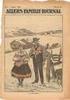 1 versigt I En kortfattet gennemgang af nogle udvalgte emner fra den elementære hyperbolske plangeometri i oincaré disken. Der er udarbejdet både et Java program HypGeo inkl. tutorial og en Android App,
1 versigt I En kortfattet gennemgang af nogle udvalgte emner fra den elementære hyperbolske plangeometri i oincaré disken. Der er udarbejdet både et Java program HypGeo inkl. tutorial og en Android App,
SMARTBOARD. Hvordan fungerer det? Et kursusmateriale
 SMARTBOARD Hvordan fungerer det? Et kursusmateriale Materialet må ikke kopieres eller på anden måde videredistribueres Opgave 1 Det grundlæggende a) Skriv med håndskrift på tavlen følgende brug pen eller
SMARTBOARD Hvordan fungerer det? Et kursusmateriale Materialet må ikke kopieres eller på anden måde videredistribueres Opgave 1 Det grundlæggende a) Skriv med håndskrift på tavlen følgende brug pen eller
Kapitel 8 Tilpasning af OpenOffice.org:
 Migreringsvejledning Kapitel 8 Tilpasning af OpenOffice.org: OpenOffice.org Rettigheder Dette dokument er beskyttet af Copyright 2005 til bidragsyderne som er oplistet i afsnittet Forfattere. Du kan distribuere
Migreringsvejledning Kapitel 8 Tilpasning af OpenOffice.org: OpenOffice.org Rettigheder Dette dokument er beskyttet af Copyright 2005 til bidragsyderne som er oplistet i afsnittet Forfattere. Du kan distribuere
Billedbehandling med GIMP
 Den sidste ting der er plads til her er: Skaler. For at få de 2 lag til at passe sammen er det nødvendigt at skalere dem. Vælg enten billede->skaler billede eller lag->skaler lag. Og indstil antallet af
Den sidste ting der er plads til her er: Skaler. For at få de 2 lag til at passe sammen er det nødvendigt at skalere dem. Vælg enten billede->skaler billede eller lag->skaler lag. Og indstil antallet af
Pinnacle Studio Titler
 Pinnacle Studio Titler En enkel titel Du kan starte med at oprette en titel, så skal du blot klikke på "T"-ikonet i venstre side af medie vinduet og dine indsatte medieklip vil blive erstattet af et udvalg
Pinnacle Studio Titler En enkel titel Du kan starte med at oprette en titel, så skal du blot klikke på "T"-ikonet i venstre side af medie vinduet og dine indsatte medieklip vil blive erstattet af et udvalg
Læsehuset hjælp. Læsehuset 1.0. Mikro Værkstedet A/S
 Læsehuset hjælp Læsehuset 1.0 Mikro Værkstedet A/S Læsehuset hjælp: Læsehuset 1.0 Mikro Værkstedet A/S Revision 1.46, 24. februar 2009 Indholdsfortegnelse Forord... vii 1. Kom godt i gang... 1 1.1. Læsehusets
Læsehuset hjælp Læsehuset 1.0 Mikro Værkstedet A/S Læsehuset hjælp: Læsehuset 1.0 Mikro Værkstedet A/S Revision 1.46, 24. februar 2009 Indholdsfortegnelse Forord... vii 1. Kom godt i gang... 1 1.1. Læsehusets
Geometriske eksperimenter
 I kapitlet arbejder eleverne med nogle af de egenskaber, der er knyttet til centrale geometriske figurer og begreber (se listen her under). Set fra en emneorienteret synsvinkel handler kapitlet derfor
I kapitlet arbejder eleverne med nogle af de egenskaber, der er knyttet til centrale geometriske figurer og begreber (se listen her under). Set fra en emneorienteret synsvinkel handler kapitlet derfor
Eksperimenterende undersøgelse af vinkelsummer i 4. 6.kl.
 Eksperimenterende undersøgelse af vinkelsummer i 4. 6.kl. Målsætning: Lærermål: At observere på og udvikle brugen af geogebra i forbindelse med eksperimenterende undersøgelser af vinkelsummer i matematik
Eksperimenterende undersøgelse af vinkelsummer i 4. 6.kl. Målsætning: Lærermål: At observere på og udvikle brugen af geogebra i forbindelse med eksperimenterende undersøgelser af vinkelsummer i matematik
for matematik på C-niveau i stx og hf
 VariabelsammenhÄnge generelt for matematik på C-niveau i stx og hf NÅr x 2 er y 2,8. 2014 Karsten Juul 1. VariabelsammenhÄng og dens graf og ligning 1.1 Koordinatsystem I koordinatsystemer (se Figur 1):
VariabelsammenhÄnge generelt for matematik på C-niveau i stx og hf NÅr x 2 er y 2,8. 2014 Karsten Juul 1. VariabelsammenhÄng og dens graf og ligning 1.1 Koordinatsystem I koordinatsystemer (se Figur 1):
Matematik for lærerstuderende klasse Geometri
 Matematik for lærerstuderende 4.-10. klasse Geometri Klassisk geometri (kapitel 6) Deduktiv tankegang Ræsonnementskompetence Mål med kapitlet: Erkender Thales sætning som fundament for afstandsberegning.
Matematik for lærerstuderende 4.-10. klasse Geometri Klassisk geometri (kapitel 6) Deduktiv tankegang Ræsonnementskompetence Mål med kapitlet: Erkender Thales sætning som fundament for afstandsberegning.
Matematik C. Cirkler. Skrevet af Jacob Larsen 3.år HTX Slagelse Udgivet i samarbejde med Martin Gyde Poulsen 3.år HTX Slagelse.
 Cirkler Skrevet af Jacob Larsen 3.år HTX Slagelse Udgivet i samarbejde med Martin Gyde Poulsen 3.år HTX Slagelse Side Indholdsfortegnelse Cirklen ligning Tegning af cirkler Skæring mellem cirkel og x-aksen
Cirkler Skrevet af Jacob Larsen 3.år HTX Slagelse Udgivet i samarbejde med Martin Gyde Poulsen 3.år HTX Slagelse Side Indholdsfortegnelse Cirklen ligning Tegning af cirkler Skæring mellem cirkel og x-aksen
12.2 Design skabeloner
 12.2.0 Velkommen til manualen for Design skabeloner 1 12.2.1 Introduktion til Design skabeloner 1 12.2.2 Hovedside for Design skabeloner 1 12.2.3 Opret ny skabelon 2 12.2.3.1 Navngivning og opløsning 2
12.2.0 Velkommen til manualen for Design skabeloner 1 12.2.1 Introduktion til Design skabeloner 1 12.2.2 Hovedside for Design skabeloner 1 12.2.3 Opret ny skabelon 2 12.2.3.1 Navngivning og opløsning 2
GeoGebra. Tegn følgende i Geogebra. Indsæt tegningen fra geogebra. 1. Indsæt punkterne: (2,3) (-2, 4) (-3, -4,5)
 Tegn følgende i Geogebra 1. Indsæt punkterne: (2,3) (-2, 4) (-3, -4,5) Forbind disse tre punker (brug polygon ) 2. Find omkreds, vinkler, areal og sidelængder 3. Tegn en vinkelret linje fra A og ned på
Tegn følgende i Geogebra 1. Indsæt punkterne: (2,3) (-2, 4) (-3, -4,5) Forbind disse tre punker (brug polygon ) 2. Find omkreds, vinkler, areal og sidelængder 3. Tegn en vinkelret linje fra A og ned på
Tilhørende: Robert Nielsen, 8b. Geometribog. Indeholdende de vigtigste og mest basale begreber i den geometriske verden.
 Tilhørende: Robert Nielsen, 8b Geometribog Indeholdende de vigtigste og mest basale begreber i den geometriske verden. 1 Polygoner. 1.1 Generelt om polygoner. Et polygon er en figur bestående af mere end
Tilhørende: Robert Nielsen, 8b Geometribog Indeholdende de vigtigste og mest basale begreber i den geometriske verden. 1 Polygoner. 1.1 Generelt om polygoner. Et polygon er en figur bestående af mere end
Mastercam Øvelsesvejledning
 Mastercam Øvelsesvejledning Fræsning og Design version 9 MASTERCAM V9 ØVELSER 1 2 MASTERCAM V9 ØVELSER Indhold: 1. Indledning 5 1.1. Konfiguration 5 1.2. Brugerfladen 6 1.3. Menuerne 7 1.3.1. Analyser
Mastercam Øvelsesvejledning Fræsning og Design version 9 MASTERCAM V9 ØVELSER 1 2 MASTERCAM V9 ØVELSER Indhold: 1. Indledning 5 1.1. Konfiguration 5 1.2. Brugerfladen 6 1.3. Menuerne 7 1.3.1. Analyser
MATEMATIK. GIDEONSKOLENS UNDERVISNINGSPLAN Oversigt over undervisning i forhold til trinmål og slutmål
 MATEMATIK GIDEONSKOLENS UNDERVISNINGSPLAN Oversigt over undervisning i forhold til trinmål og slutmål KOMMENTAR Vi har i det følgende foretaget en analyse og en sammenstilling af vore materialer til skriftlig
MATEMATIK GIDEONSKOLENS UNDERVISNINGSPLAN Oversigt over undervisning i forhold til trinmål og slutmål KOMMENTAR Vi har i det følgende foretaget en analyse og en sammenstilling af vore materialer til skriftlig
Gem Et billede som skrivebordsbaggrund Vil du bruge dit eget billede som baggrundsbillede på skrivebordet.
 Gem Et billede som skrivebordsbaggrund Vil du bruge dit eget billede som baggrundsbillede på skrivebordet. Klik på det billede du vil bruge og vælg opret/anvend som baggrundsbillede, i værktøjslinien Klik
Gem Et billede som skrivebordsbaggrund Vil du bruge dit eget billede som baggrundsbillede på skrivebordet. Klik på det billede du vil bruge og vælg opret/anvend som baggrundsbillede, i værktøjslinien Klik
Athena DIMENSION Tværsnit 2
 Athena DIMENSION Tværsnit 2 Januar 2002 Indhold 1 Introduktion.................................. 2 2 Programmets opbygning........................... 2 2.1 Menuer og værktøjslinier............................
Athena DIMENSION Tværsnit 2 Januar 2002 Indhold 1 Introduktion.................................. 2 2 Programmets opbygning........................... 2 2.1 Menuer og værktøjslinier............................
Årsplan matematik 5 kl 2015/16
 Årsplan matematik 5 kl 2015/16 I matematik bruger vi bogsystemet Sigma som grundmateriale, og har matematikfessor som suplerende materiale, samt kopisider. I systemet er der,ud over grundbogen, også kopiark
Årsplan matematik 5 kl 2015/16 I matematik bruger vi bogsystemet Sigma som grundmateriale, og har matematikfessor som suplerende materiale, samt kopisider. I systemet er der,ud over grundbogen, også kopiark
